Director Suite 365 レビュー: 必需品ですか?
24分。 読んだ
更新日
MSPoweruser の編集チームの維持にどのように貢献できるかについては、開示ページをお読みください。 続きを読む
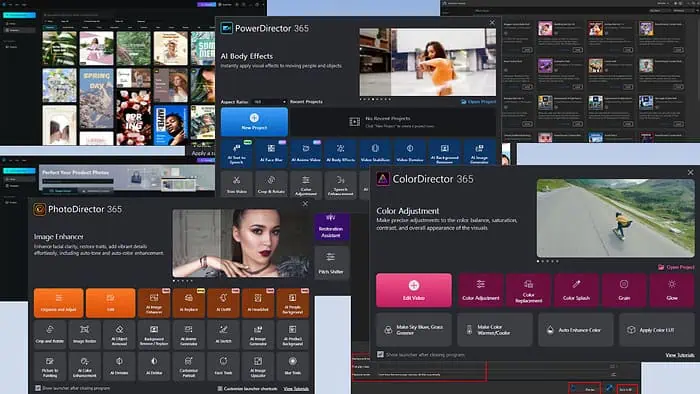
この究極の Director Suite 365 レビューは、ソフトウェアをすぐに購入する予定がある場合に便利なリソースです。
私はそのすべての機能とモジュールを数日間テストしました。ここでは、その主な機能とそのパフォーマンス、さらにユーザー インターフェイスとエクスペリエンス、専門家のサポートの利用可能性、および有料サブスクリプション オプションについて概説しました。
いいですね?核心部分に飛び込んでみましょう!でもまず:
ディレクター スイート 365 とは何ですか?
CyberLink Director Suite 365 は、最先端の デスクトップビデオ編集ソフトウェア などの追加の創造的なソリューションを使用して、 イメージエディタ、色補正ツール、オーディオエディター、および DVDバーナー/プレーヤー。
これらの重要なツールを使用すると、次の付加価値機能も得られます。
- マーケティンググレード グラフィックスおよびモーションビデオデザイナー と作成者。
- クリエイティブ 画像とビデオの編集効果、ソーシャルメディア、結婚式、漫画、印象派アートなど。
- 完全な AIツールのパッケージ コンテンツの作成と編集のため AI テキスト読み上げ、プライバシーのための顔のぼかし、 AIアニメ、キャラクターボディエフェクト、 音声テキスト、録音した音声のノイズ除去、AIによる音声の変更などを行います。
- 外出先でのマルチメディア編集とポストプロダクションのためのモバイル アプリ。
- すべての重要な Director Suite アプリを 1 つのスーパー アプリで入手できるアプリケーション管理インターフェイス。
全体として、これは、興行収入、企業イベント、結婚式の写真撮影、公開コンサートなどのモーション ビデオのスタジオ グレードの処理を作成するための完全なマルチメディア クリエーター ソフトウェアです。
| メリット | デメリット |
| 機能が制限された無料試用版をご利用いただけます。 | 無料版の出力には、 透かし. |
| 手頃な価格のサブスクリプション モデルで動作します。 | モバイル アプリとデスクトップ アプリのサブスクリプションを個別に購入する必要があります。 |
| 同価格帯の競合他社よりも多くの機能を提供します。 | 他のものより簡単ではありますが、高度な機能についてはある程度の学習曲線が必要です。 |
| マルチメディア ビデオにスパイスを加える、トランジション、ベクター アートなどのプロ仕様のエフェクトが無料で含まれています。 | グリーン スクリーン機能では、クロマキーの問題により、適切な結果を得るために多少の調整が必要になる場合があります。 |
| 利用可能な場合は、システムの GPU を自動的に利用して、マルチメディアと画像をより高速にレンダリングします。 | タイトルカードの作成と編集は少し難しい場合があります。 |
| 使いやすいスーパー アプリが付属しているため、1 つの中央インターフェイスから必要なツールを起動できます。 | リモートおよびリアルタイムのオンライン コラボレーションには適していません。 |
| 開始に役立つチュートリアルと学習コンテンツを詳しく説明します。 | さまざまなモジュールとの連携を改善するには、複数の Director Suite 365 アプリに同じプロジェクトをアップロードする必要があります。 |
| 個々のアプリを月次および年次のサブスクリプションで購入できます。 | GPU を使用しないレンダリングでは、完成したビデオや画像に不要なアーティファクトや品質の不具合が含まれる可能性があります。 |
| AI を使用してクローズド キャプションとビデオ チャプターを作成し、YouTube ビデオ標準に準拠します。 | |
| 現在のトレンドに合わせて、特殊効果やトランジションなどを含む頻繁なアップグレードが行われます。 | |
| スマートフォンでもご利用いただけます。 |
Director Suite 365 の機能
ここで、このツールの主な機能とその効果を説明します。
PowerDirector 365
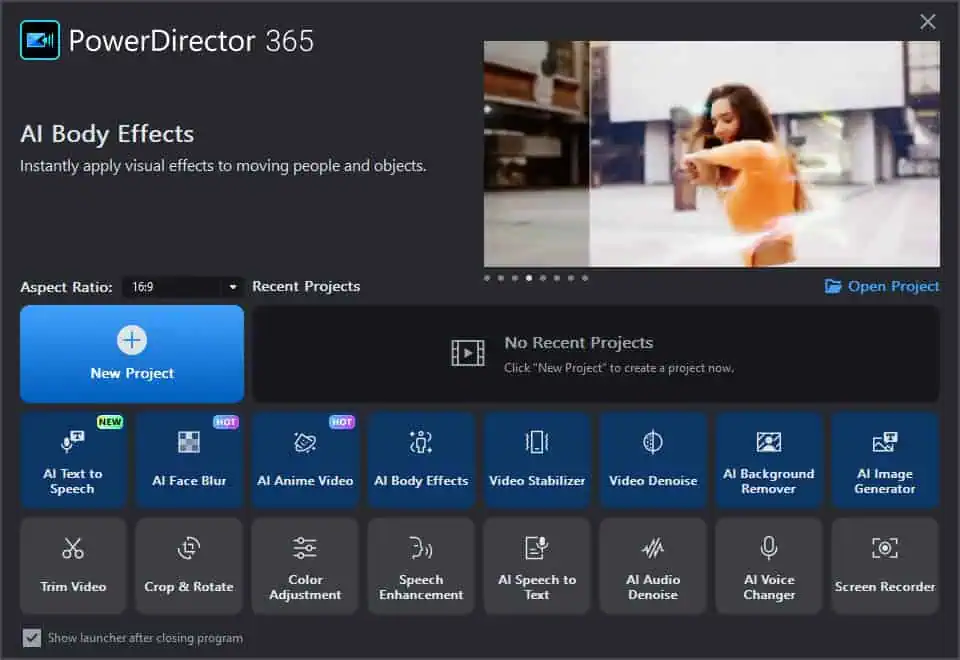
PowerDirector 365 は強力です ビデオ編集ソフトウェア AI API ソフトウェアのユーザー エクスペリエンスを何倍にも向上させます。
AI ツールを途中で使用すれば、2 回または 3 回クリックするだけで素晴らしいビデオを作成できます。ムービー作成者および編集の専門家であれば、より従来の編集ツールを使用して、より優れた結果を得ることができます。
わかりやすいランチャー画面が付属しています。ここでは、次のことができます。
- 新たなプロジェクト: すぐに選択できます アスペクト比 任意のプロジェクトを選択し、「新しいプロジェクト」ボタンをクリックして、 PowerDirector キャンバス。 それについては後で詳しく説明します。
- プロジェクトを開く: すでにプロジェクトに取り組んでいて、それをローカル ストレージに保存している場合は、このツールを使用して過去のプロジェクトを開くことができます。
- AIビデオ編集ツール: これらは、次のような AI ビデオ処理 API のコレクションです。 AI 顔ぼかし、アニメビデオ、ボディエフェクト、背景リムーバー(ビデオ)、オーディオノイズ除去など。
- 通常のビデオ編集ツール: このグループは、ビデオスタビライザー、ビデオノイズ除去、ビデオのトリミング、トリミングと回転などの従来のビデオ編集機能で構成されています。
必要なビデオ編集ツールがスプラッシュ画面で利用できる場合は、一般的なエディター インターフェイスを開く代わりに、そこから始めてください。 PowerDirector 365 のスマート アルゴリズムにより、ビデオとその品質機能に応じて適切なエディタが自動的に開きます。
言うまでもなく、役に立ちます 初めてのヒント すぐに始められるように。
新しいプロジェクトを開くと、タイムライン ビュー ベースのビデオ編集インターフェイスが表示されます。そこで、追加できます 最大100のビデオトラック およびそれに対応するオーディオ トラック。主にビデオとオーディオをミックスするためにタイムラインを使用します。
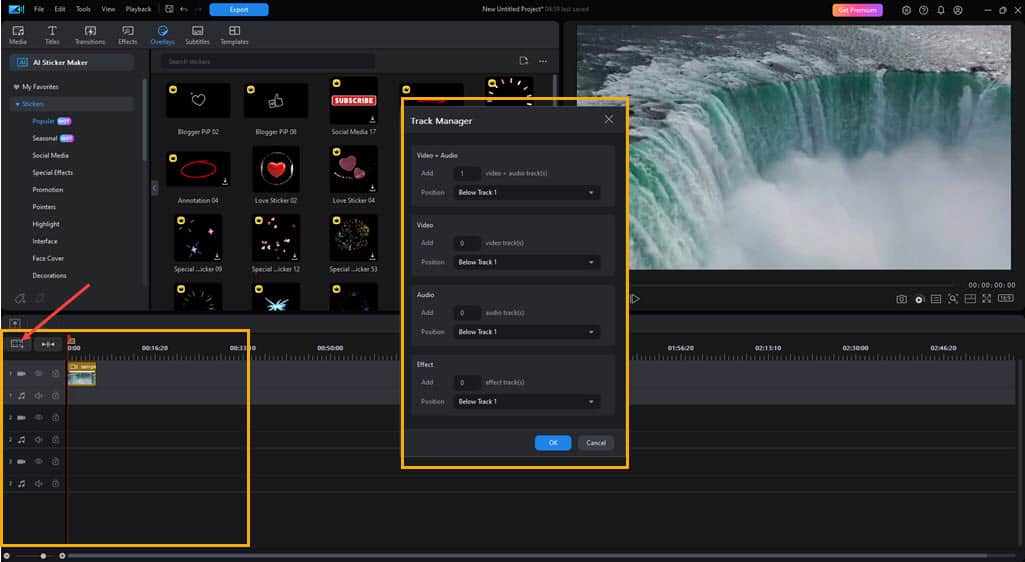
エディター内の上部メニュー バーの近くに、ビデオにスパイスを加えるさまざまな要素があります。これらのツールには以下が含まれます タイトル, トランジション, エフェクト, オーバーレイ, 字幕, テンプレ.
ツールを試しているだけの場合は、次からビデオ編集テンプレートを選択してください。 テンプレ としょうかん。
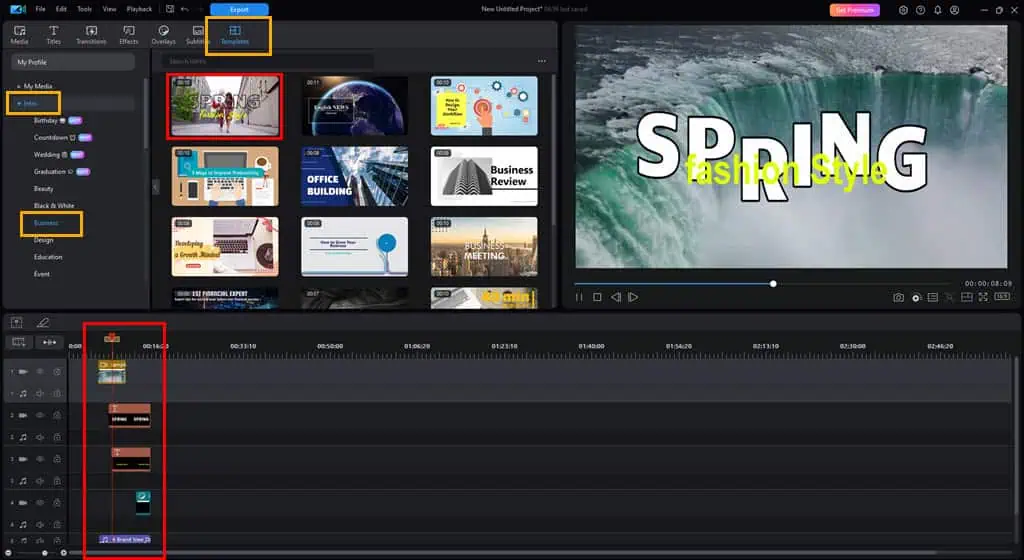
次に、既存のコンテンツを独自のビデオに置き換え、ベクトル アート オーバーレイなどの他の効果を追加できます。 ドラッグアンドドロップ をご利用ください。
フォトディレクター 365
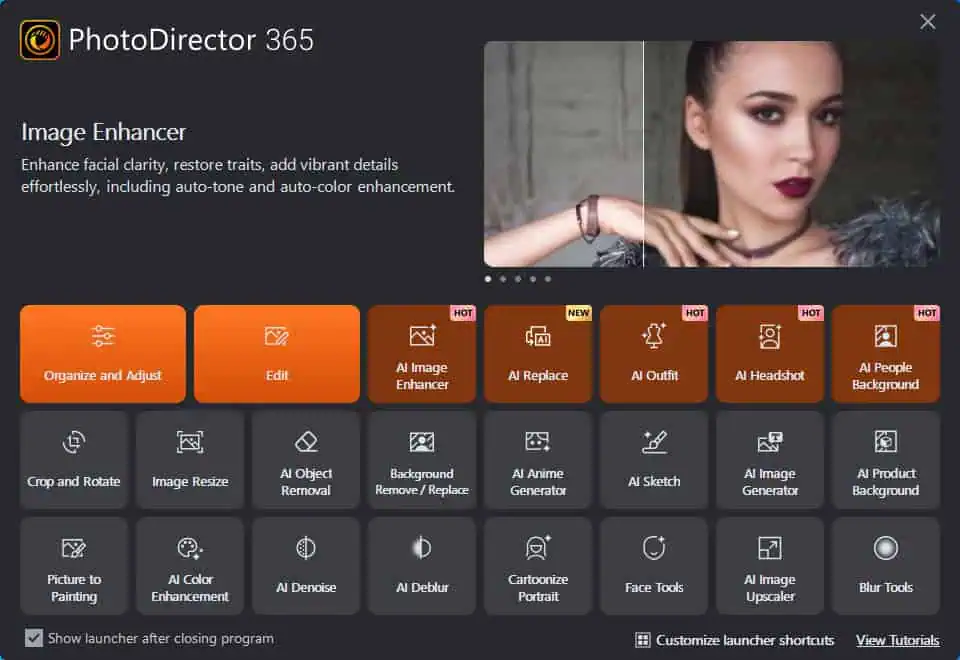
使いやすい画像編集ツールです 生成 AI API を活用 さまざまな 写真補正 編集、サイズ変更、レタッチなどのタスク。次の主要な編集および整理ツールがあります。
- 整理する: この機能は、さらなるコンテンツ作成プロジェクト用の静止画像の豊富なライブラリを作成するのに役立ちます。たとえば、次のような新しいプロジェクトを作成できます。 ドキュメンタリー写真。次に、そのすべての画像をデフォルトまたはカスタムコレクションに保存します。デフォルトのものは、 スマートコレクション、すべての写真、最近編集したもの、最新のインポート、CyberLink クラウド、拒否済みなど。あるいは、カスタム名を使用して新しいスマート コレクションを作成することもできます。このツールの目的は、写真をすぐに編集できるようにしておくことです。
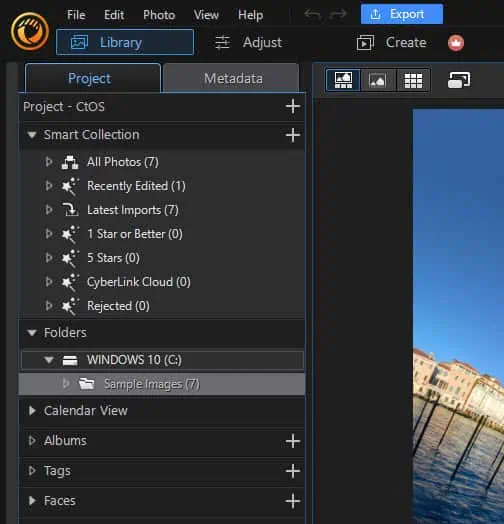
- 調整: 「調整」タブでは、マニュアル効果とプリセット効果を使用して画像を補正できます。あなたが専門家であれば、その機能をチェックしてください。 手動調整 セクション。ホワイトバランス、トーン、HDR エフェクト、レベル、カーブなどの高度な画像処理ツールを提供します。また、写真の初心者の場合は、 プリセットオプション。白黒、カラークリエイティブ、HDR、ポートレート、風景、スプリットトーニング、スタイルなどのスタイル用に 5 ~ 6 つのプリセットが提供されます。
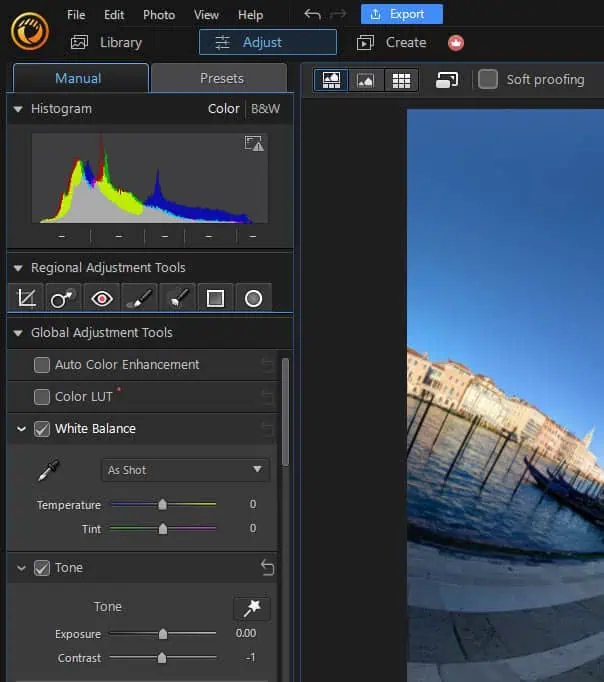
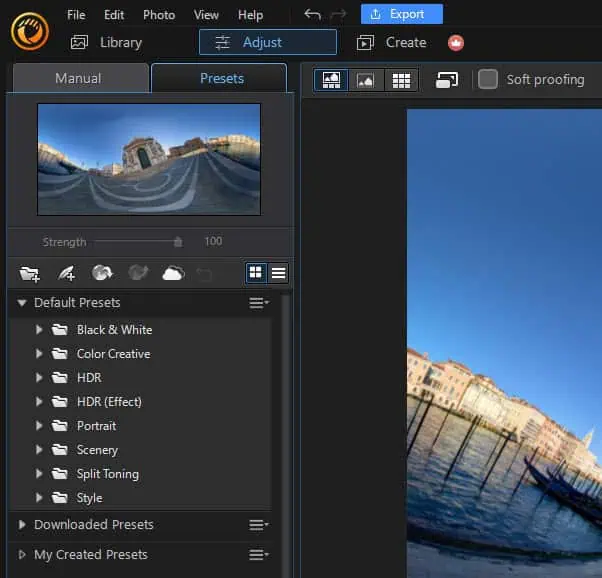
- 編集: この 編集 Canvas はすべての画像編集と AI 生成が行われる場所です。ここでは、写真を編集し、ビジュアル品質を向上させ、効果を導入するための従来のツールと AI ツールを組み合わせています。画像編集の専門知識に応じて、次のいずれかを選択できます。 ガイド付きの および 上級 画像編集インターフェース。ガイド付きモードでは、AI イメージ エンハンサー、AI による背景の置換と削除、AI によるオブジェクトの削除、プロンプトベースの生成 AI エフェクト、AI の改善 (ノイズ除去、イメージ アップスケーラー、およびブラー除去) などの AI ツールを探索できます。
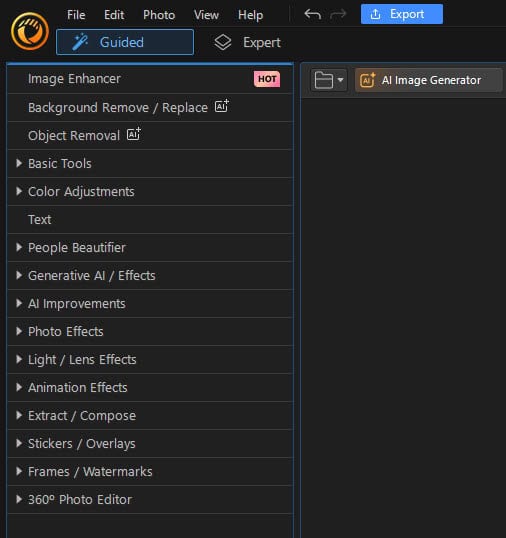
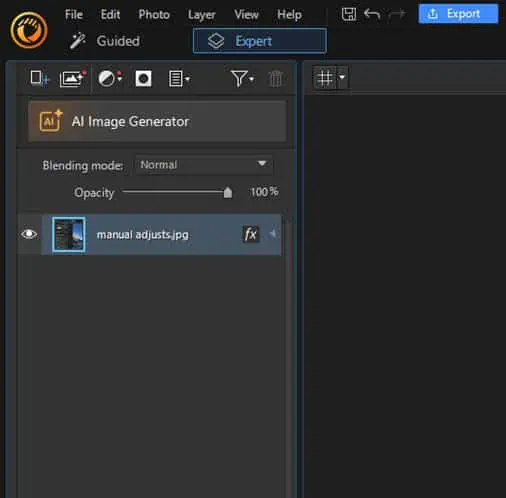
編集および公開タスクを迅速に行うには、PhotoDirector 365 スプラッシュ スクリーンで利用できるインスタント ツールを使用できます。これには、標準画像処理モジュールと AI 画像処理モジュールの両方が混在しています。最も役立つものの概要を以下に示します。
- AI画像操作ツール: このグループは、AI Image Enhancer、AI Replace、AI Outfit、AI Headshot、AI Image Generator、AI People Background などのツールで構成されます。
- 画像効果: ここには、Picture to Painting、AI Color Enhancement、AI Denoise、Blur Tools などのツールがあります。
- 画像補正ツール: オファー 画像のサイズ変更、切り抜きと回転、背景の削除/置換、AI製品の背景などのツール。
中級レベルの写真エディタを初めて使用する場合は、編集キャンバスではなくスプラッシュ スクリーンから直接画像マニピュレータを試してください。
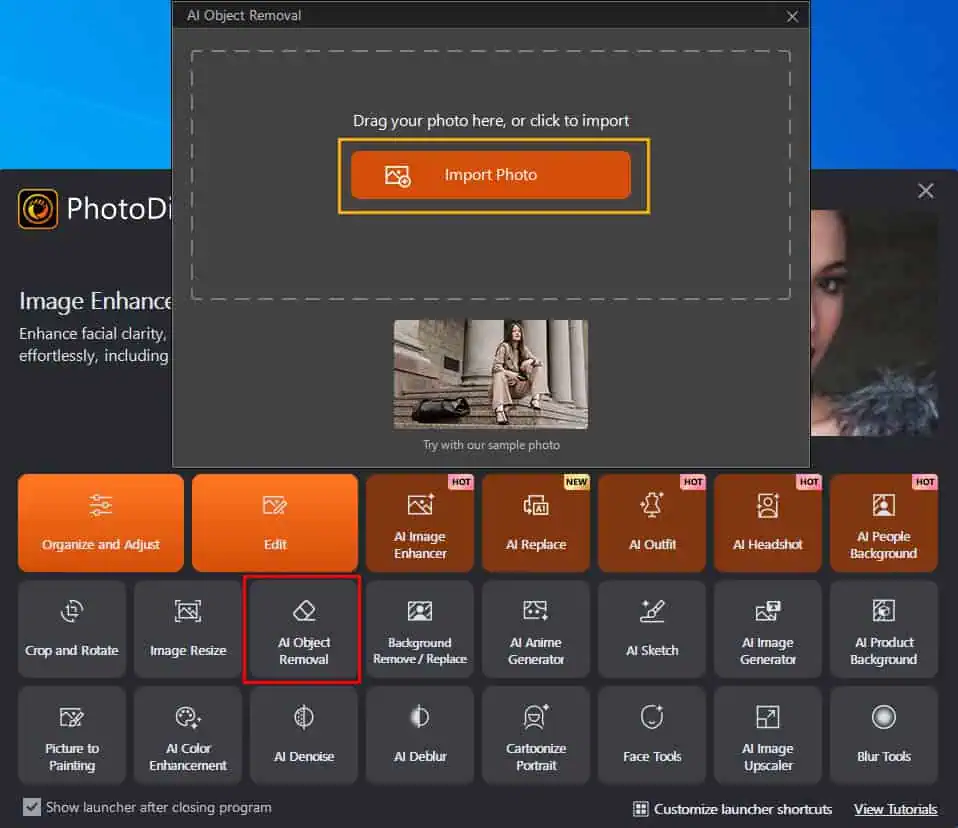
ランチャーからツールを選択し、対象の写真をアップロードすると、ツールが適切な編集インターフェイスに直接アクセスできます 画像の被写体に合わせて入力設定を最適化します。
さらに、ツールのインターフェイスには、編集作業を開始するための重要なヒントが複数表示されます。
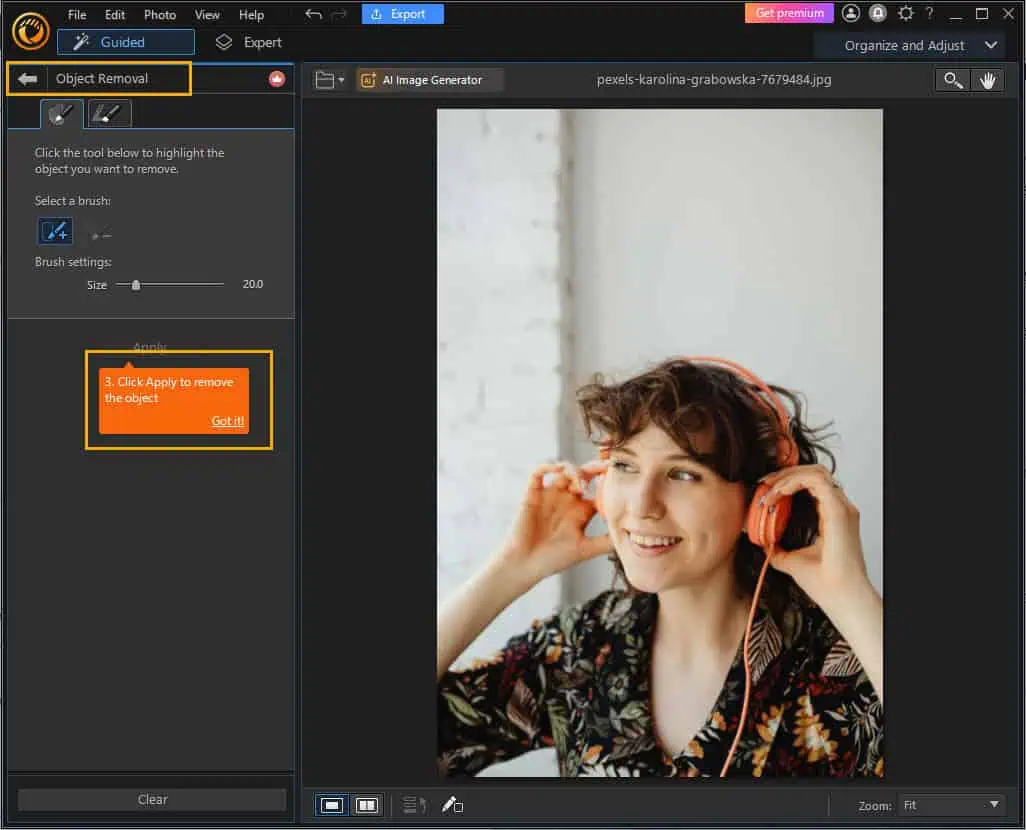
これらの AI および従来の写真編集ツールはすべて問題なく機能します。私が使用したのは、 AI 背景の削除/置換 次のポートレートのツール。

このツールによって行われる品質の向上は次のとおりです。
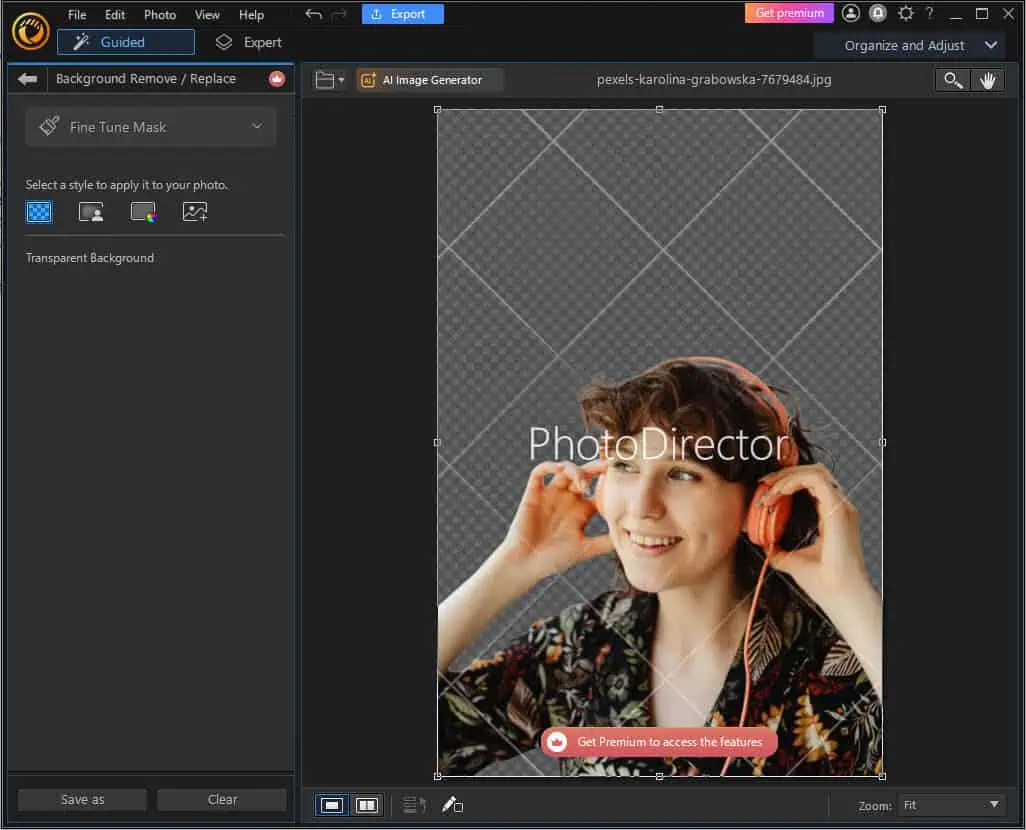
カラーディレクター 365
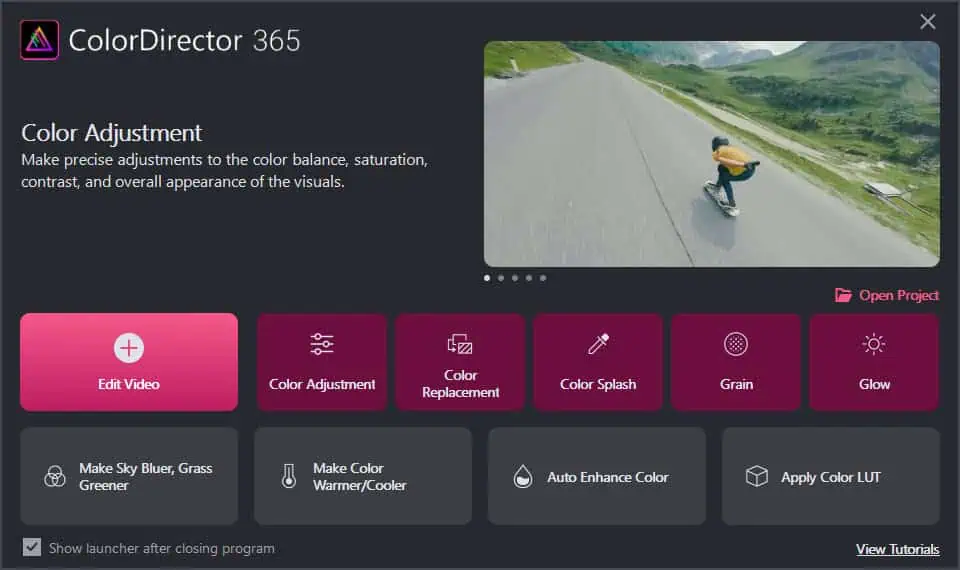
ColorDirector 365 は、PowerDirector で編集されたビデオに高精度のカラー グレーディングを導入します。
デジタルカメラ、iPhone、ビデオカメラで動画を撮影できます。次に、次のようなフィルム効果を適用できます。 ブリーチ バイパス、ティール アンド オレンジ、ノワール、テクニカラー、セピア, などのカラートーンでハリウッドライクな仕上がりに。
さまざまなカラー グレーディング ツールが次のカテゴリに分類されています。
- 光の効果: 光源の強度と品質を操作してシーンの雰囲気を劇的に変更したい場合は、このセクションのエフェクトを使用できます。以下の 8 つのエフェクトから選択できます。 スパークルエフェクト, ライトヒット, グロー, ぼけ味, レンズフレア, etc.
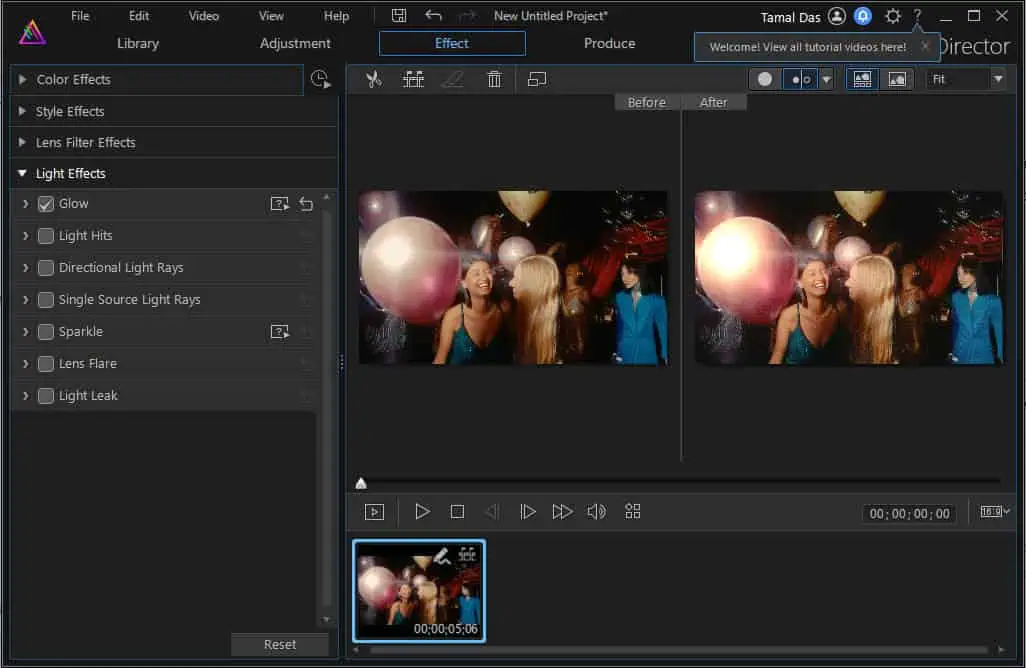
- 様式化された視覚効果: これらの効果を使用すると、フィルムを際立たせるユニークで芸術的な外観を作り出すことができます。様式化された視覚効果は、コミックブックの美学を追加することから、夢のようなまたは超現実的な雰囲気をシミュレートすることまで多岐にわたります。感情的な影響を高めるには、次のようなエフェクトを使用します。 穀物, グリッチ, ブラー, ビグネット, HDR.
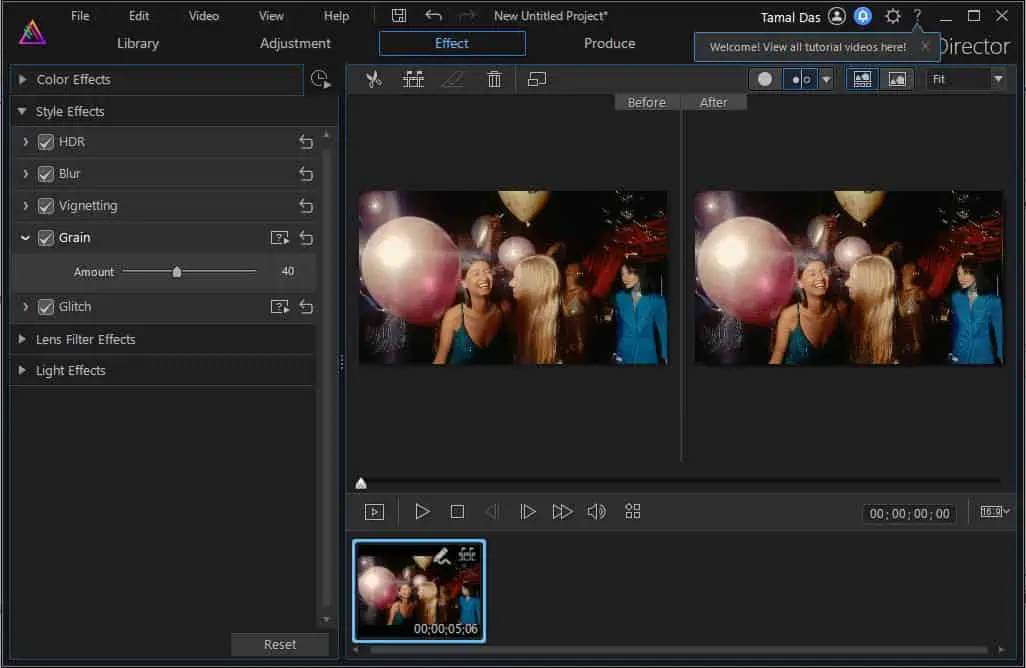
- プロ向けのカラーツールと生産性: これらは、正確な色補正とグレーディングのためのツールです。バッチ処理や自動カラー マッチングなどの機能を使用してワークフローを合理化できます。このアプローチにより、プロジェクトの一貫性を維持しながら時間を節約できます。このセクションで使用できるツールは次のとおりです。 ヒストグラム, RGBパレード, Waveform, グリーン スクリーン メーカー, AI を活用したモーション トラッキング, etc.
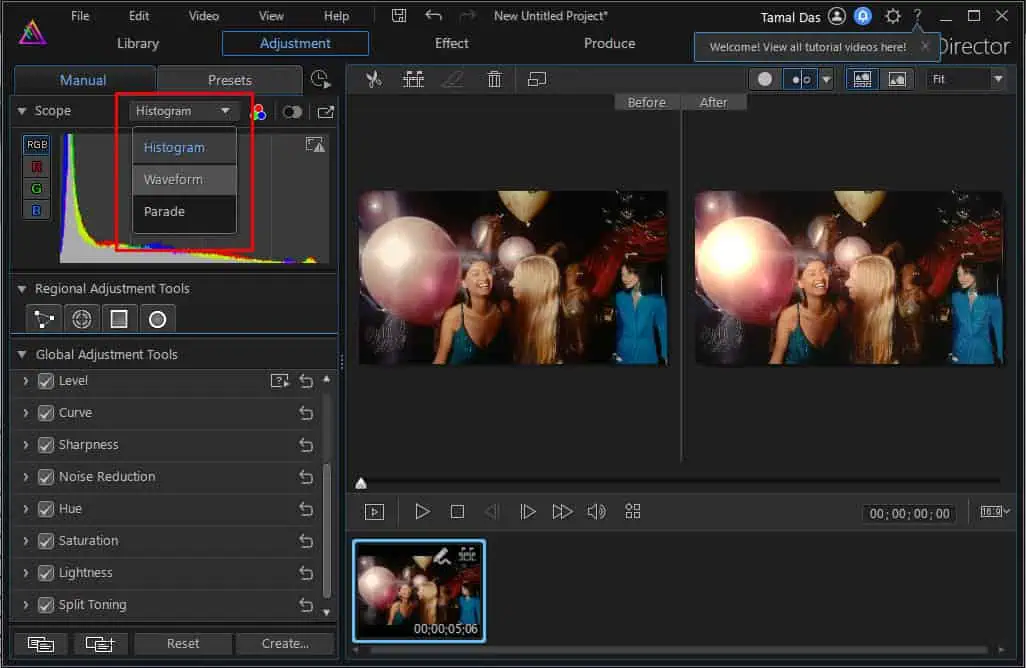
- 映画のような効果: これらのエフェクトは映画のような品質を提供し、映像に深みと雰囲気を加えます。このようなエフェクトは、多くの場合、従来のフィルム ストックをエミュレートしたり、フィルム グレインやレンズ フレアなどの要素を組み込んだりして、より没入型の視聴体験に貢献します。次のようなオプションから選択できます スプリットトーン, フィルムのプリセットとフィルター, ルックアップテーブル(LUT).
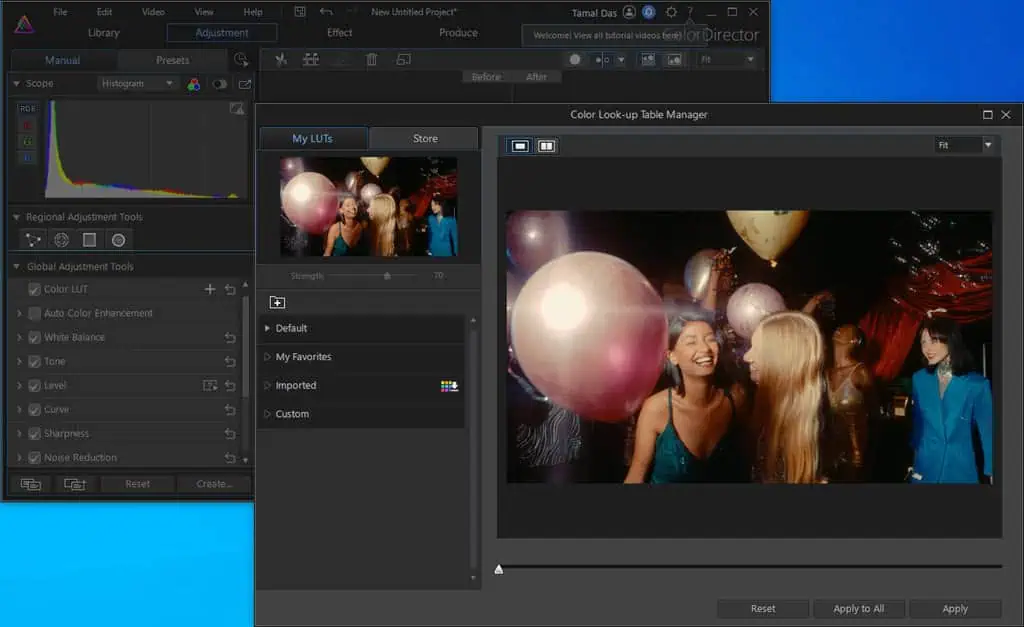
オーディオディレクター 365
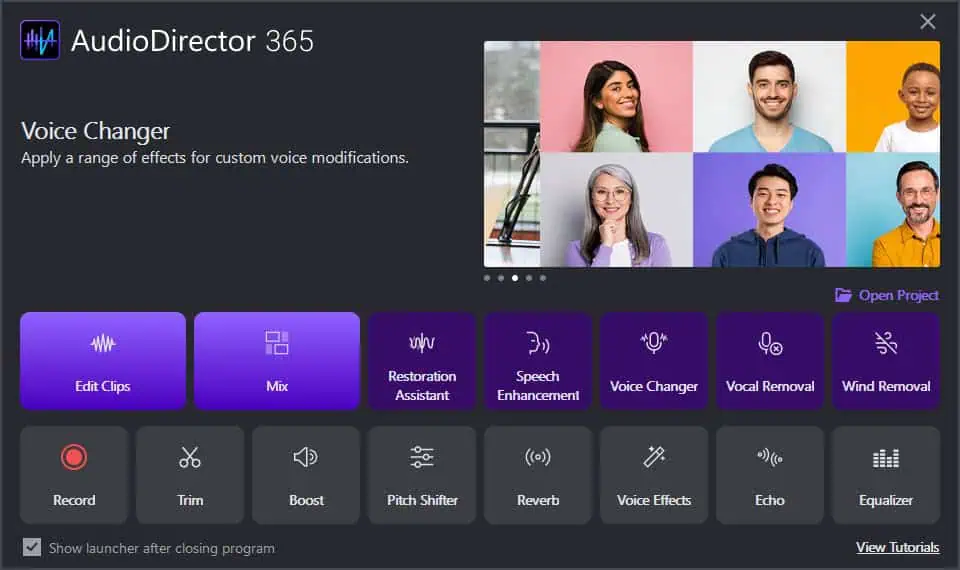
AudioDirector 365 は、組み込みの音楽編集ツールです。 オーディオを録音、ミックス、復元する シームレスに。堅牢なオーディオ レコーディングおよびミキシング インフラストラクチャを所有していない場合でも、このツールを利用してスタジオ グレードの音楽を手頃なコストで作成できます。
その機能は次の 3 つのカテゴリに分類されます。
- オーディオツールを調整します。 これらのツール セットは、録音された音楽やオーディオ文字列のさまざまな品質を変更する必要がある場合に役立ちます。たとえば、プライバシーを保護するためにポッドキャストのキャラクターの声を変更したいとします。この場合、次を使用できます。 ボイスチェンジャー 道具。合計 22 個の調整ツールがあります。主なものとしては次のようなものがあります。
- 記録室: ボリューム、ゲイン、チャンネル、入力デバイスなどの設定をコンパクトなユーザーインターフェイスで実現し、高品質な録音を実現します。
- 自動レベル: 異なるスピーカーによる突然の音量変化を防ぎ、全体的なオーディオ品質を調和させるのに役立ちます。
- オーディオのトリミング: この機能を使用して、録音の不要な部分を削除します。
- アンビエンスマッチ: このツールは、オーディオ録音プロジェクトから周囲のノイズを抽出します。後で、同じことを連続した録音に適用できます。たとえば、以前、轟音を立てた海岸線でポッドキャストを録音したとします。このスマートなツールを使用すると、同じノイズを抽出して、屋内で作成した他の録音に適用できます。
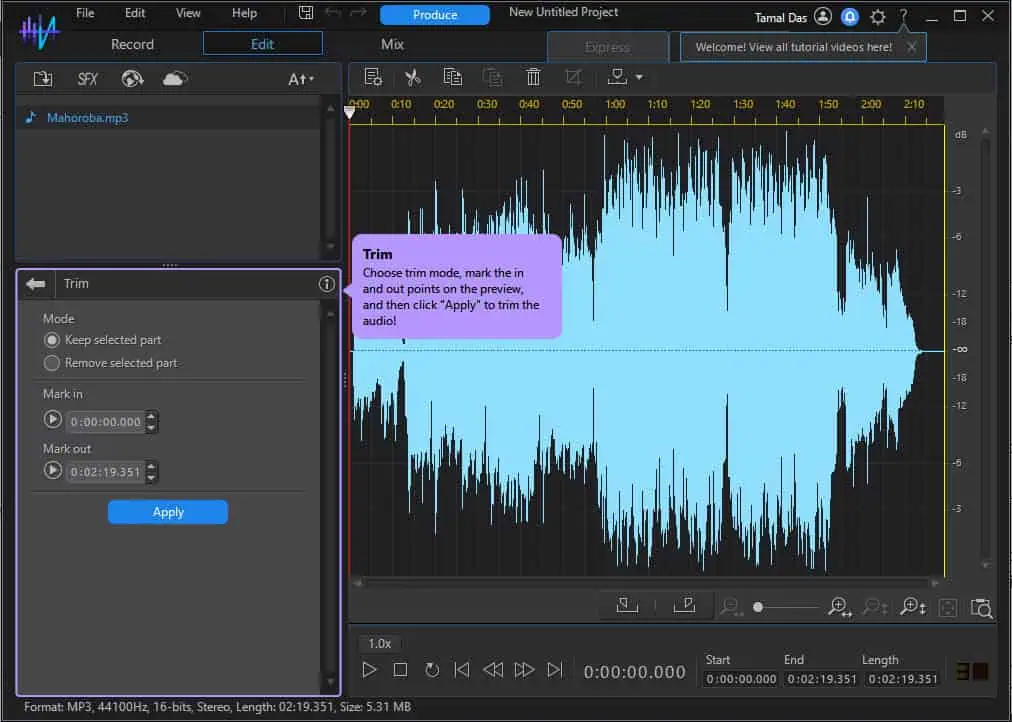
- オーディオツールの復元: レビューの時点で、AudioDirector 15 で 365 のオーディオ復元ツールを発見しました。主なツールのいくつかは次のとおりです。 AIノイズリダクション, AI音声強化, クリッピングの除去, 破裂音の除去, AI風除去, ノイズゲート、 もっと。
- 効果: 合計 11 種類のエフェクトから選択できます。主なものとしては、 ダイナミックレンジ制御, ディレイ, リバーブ, フェイザー, コーラス, etc.
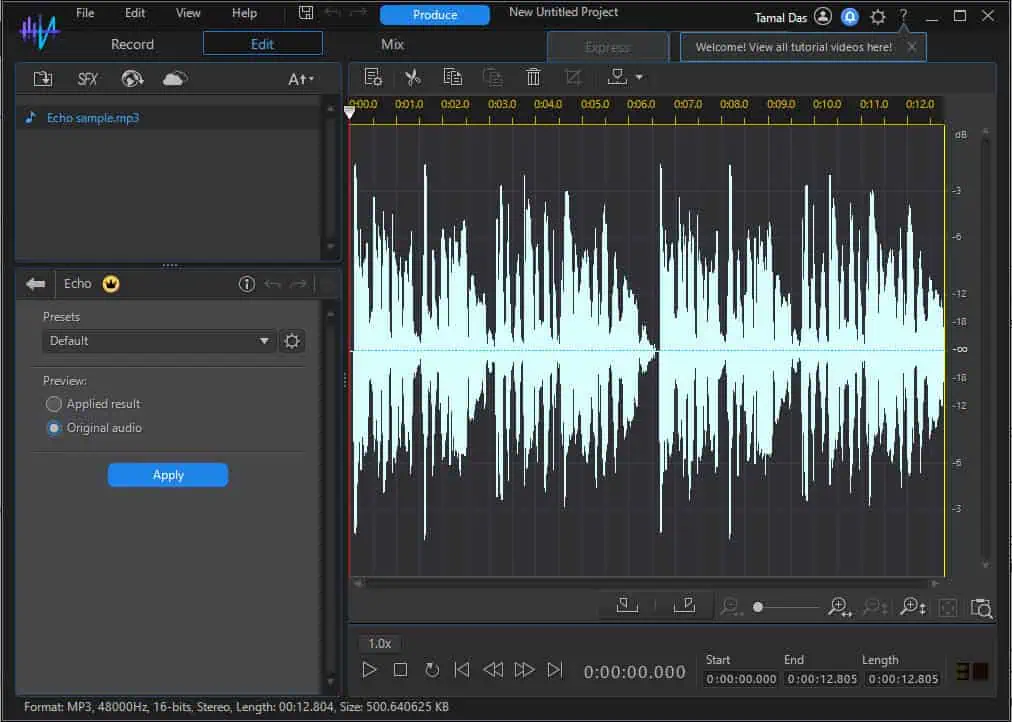
AudioDirector 365 には、次の XNUMX つの主要な音楽編集キャンバスが付属しています。
- クリップを編集: 編集キャンバスには、音楽を思う存分編集するための標準ツールがすべて含まれています。がある 16 の編集機能 ブースト、フェード、トリム、ピッチシフター、ピッチベンダー、音楽のブースト、ボーカル除去などから選択できます。
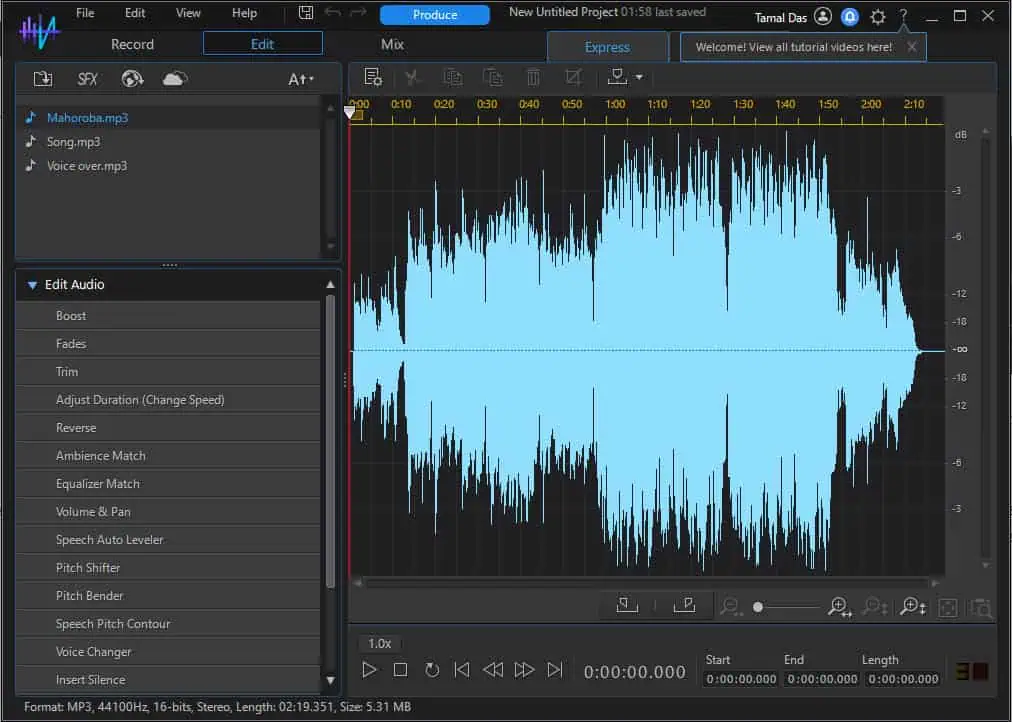
- 混合: 上部のタブ スイッチから、Mix モジュールに移動できます。デフォルトでは、オーディオ ミキシング キャンバスには 6 つのトラックがあります。さらに追加するには、 トラックを追加 最初のトラックのすぐ上にあるボタン。これはタイムライン キャンバスなので、好きな場所にトラックをドラッグ アンド ドロップして、オーバーレイまたは非オーバーレイ エフェクトを作成できます。 Mix の録音機能を使用して、タイムラインにナレーション トラックを追加することもできます。
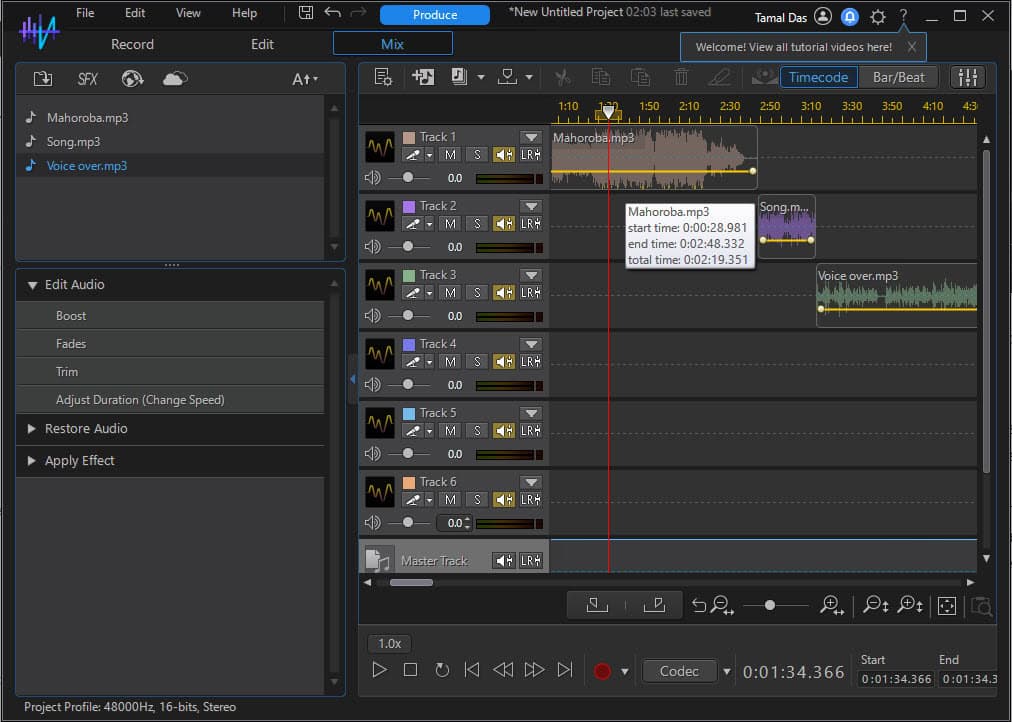
- 記録: これは内蔵の録音ツールです。複数のソースから同時に入力オーディオを取得できます。録音されたオーディオの品質を次のような細かいレベルで制御できます。 サンプルレート, ビット深度, チャンネルなどの高度な録音設定も付属しています。 ループ録音 および カウントダウンタイマー.
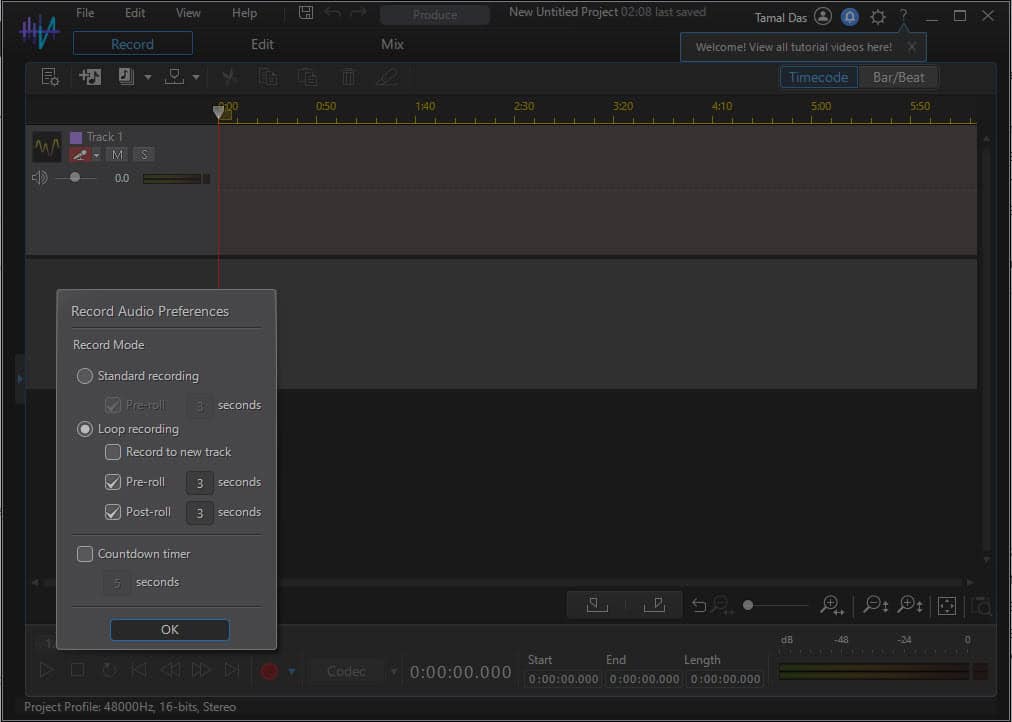
PowerDVD エッセンシャル
PowerDVDの 本質はネイティブです マルチメディアプレーヤー Director Suite 365 の XNUMX つの異なるレイアウトがあります。
- PCモード: このモードは、PC 上に没入型のエンターテイメント ゾーンを作成します。これには、次のような標準インターフェイス ボタンがいくつか含まれています。 動画, テレビ番組, 音楽, 動画, 写真など DVDプレーヤー を介してローカル ストレージ ライブラリと自動的に同期します。 メディアライブラリー 特徴。ローカル ストレージのほかに、次のようなネットワーク上の場所からコンテンツをストリーミングすることもできます。 ホームネットワーク (イーサネットまたはWi-Fi LAN)、 YouTube (個人の YouTube サインインが必要)、および CyberLinkクラウド.
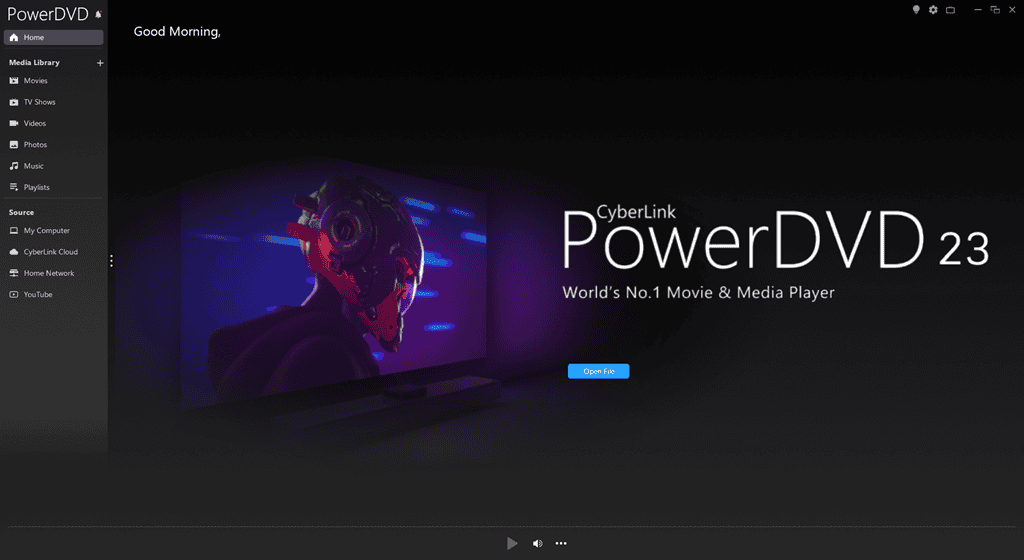
- TVモード: このモードでは、PC モニターがスーパースマート TV に変わります。マルチメディア コンテンツを仮想 TV で視聴したり、VR ゴーグルにストリーミングしたりできます。の TVモード スマートテレビのUIデザインスタイルにマッチする大きなインターフェースボタンを備えています。また、これまでに見た標準的なコンテンツ ソースも含まれています。 PCモード.
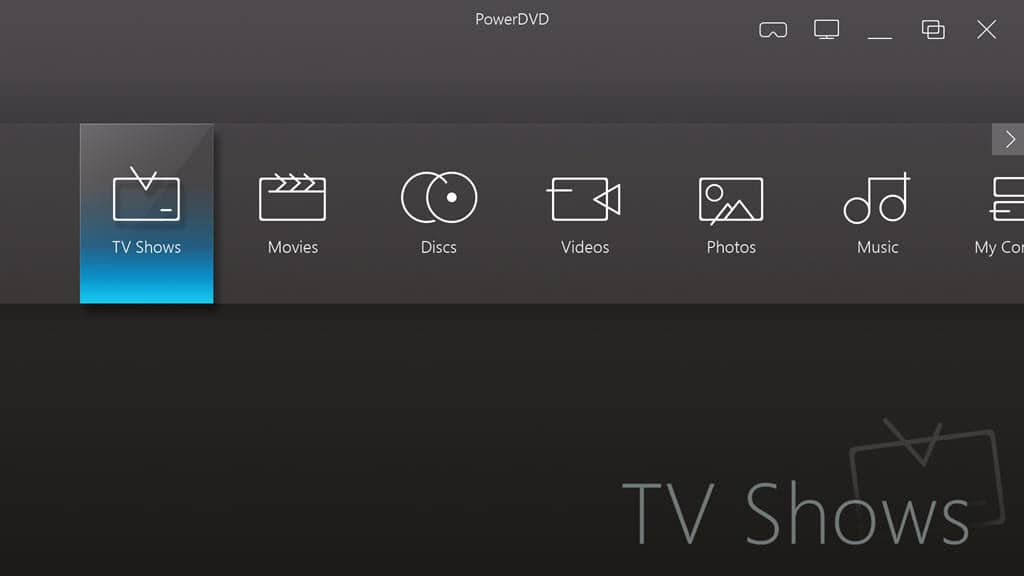
プロメオ エッセンシャル
Promeo Essential は、次の専門ツールです。 マーケティング画像、ビデオ、ソーシャルメディア素材の制作また、さまざまな AI API に直接リンクされており、最小限の指示でコンテンツを自動作成できます。
さらに、このツールは非常に大きなテンプレート ディレクトリにアクセスできます。これらは、ユーザーと見込み顧客を簡単に引き付けることができる、専門的に証明されたテンプレートです。
Promeo には 2 つの異なるモジュールがあります。
- イメージデザイン: このツールを使用すると、電子商取引 Web サイトが規定する標準に従って商品画像を迅速にカスタマイズできます。 Shopify、Amazon、eBay、Poshmark、Shopee、TikTok Shop、Etsy などの人気のマーケットプレイス用に事前設定されたテンプレートが用意されています。
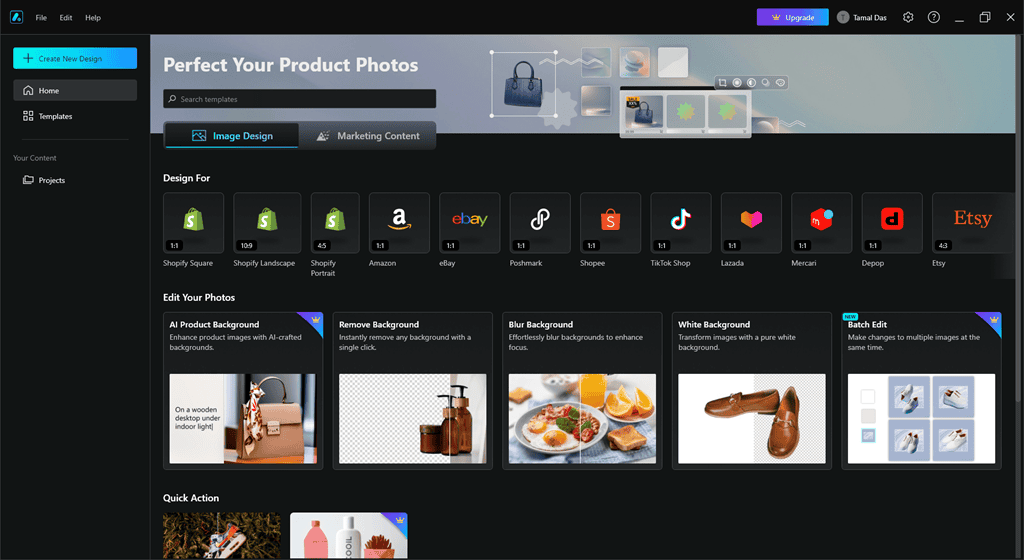
- マーケティングコンテンツ: このセクションでは、ソーシャル メディア、電子メール マーケティング、PPC 広告に適したビデオを制作できます。繰り返しますが、時間と労力を節約するために、組み込みのテンプレートから開始することができます。ここでは、Instagram Reels、TikTok、YouTube、Twitter、Facebook、LinkedIn、一般的なポスター、一般的な招待状などのプラットフォームやニッチ向けに事前設定されたテンプレートを見つけることができます。
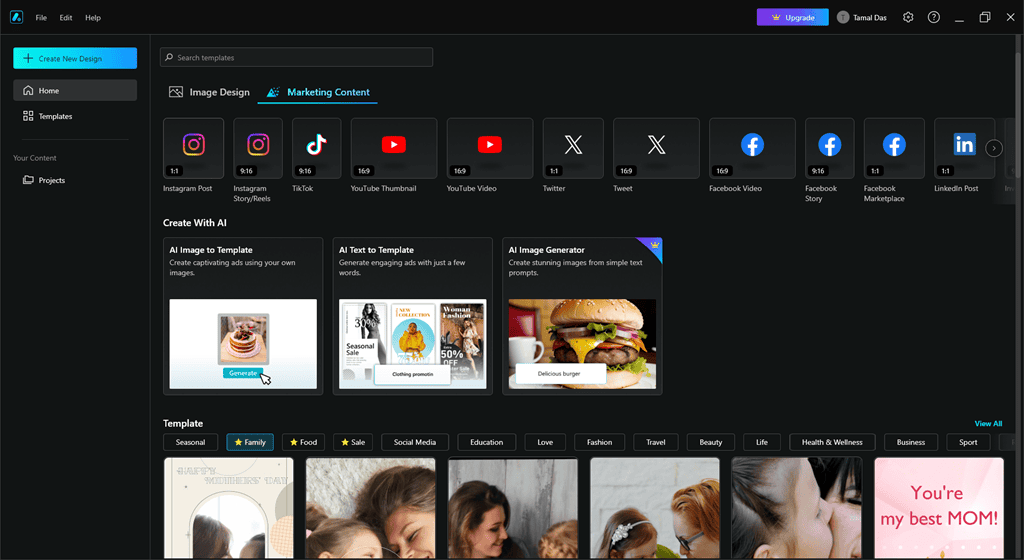
画像デザインとマーケティング コンテンツ制作ツールの両方に専用のツールが付属しています。 キャンバスのデザインと後処理.
たとえば、Amazon の画像デザイン テンプレートを使用して、ヘッドフォンの製品ショーケース画像を作成しました。形式を選択するとすぐに、ツールは未加工の製品画像をアップロードするように案内してくれました。
次に、編集キャンバスが開き、次のような高度なデザイン ツールを操作できます。
- 背景: 透明、カラフル、またはテクスチャ付きの背景を追加して、製品の焦点を向上させます。
- AI の背景: このツールは商品を分析し、商品に合わせやすいトレンドの背景を自動的に作成します。自動生成された背景スタイルは、クラシック、グラデーション、冬、木などのテーマで使用できます。
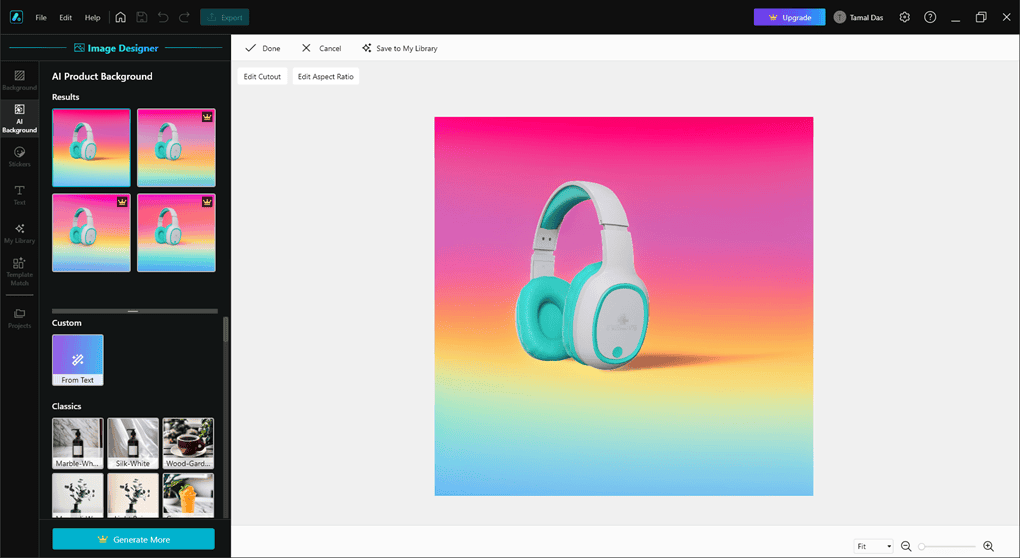
- ステッカー: 製品画像にレイヤーとして追加できる魅力的なベクター アート。
- テキスト: テキスト プレースホルダー ツールを使用して、製品画像に様式化されたコピーや説明を追加できます。
- テンプレートマッチ: これは、背景付きのトレンド製品画像を作成するもう 1 つの生成 AI ツールです。これらは電子商取引 Web サイトの標準に準拠して生成されるため、すぐにアップロードできます。
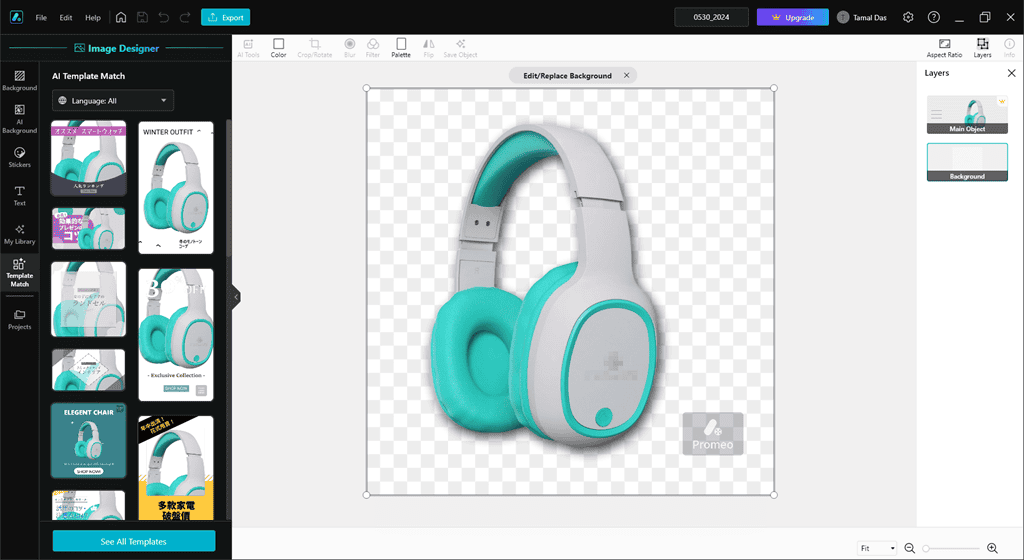
最後になりましたが、 テンプレ 適切な開始画像またはビデオを選択し、それに基づいて独自に構築できるツールです。
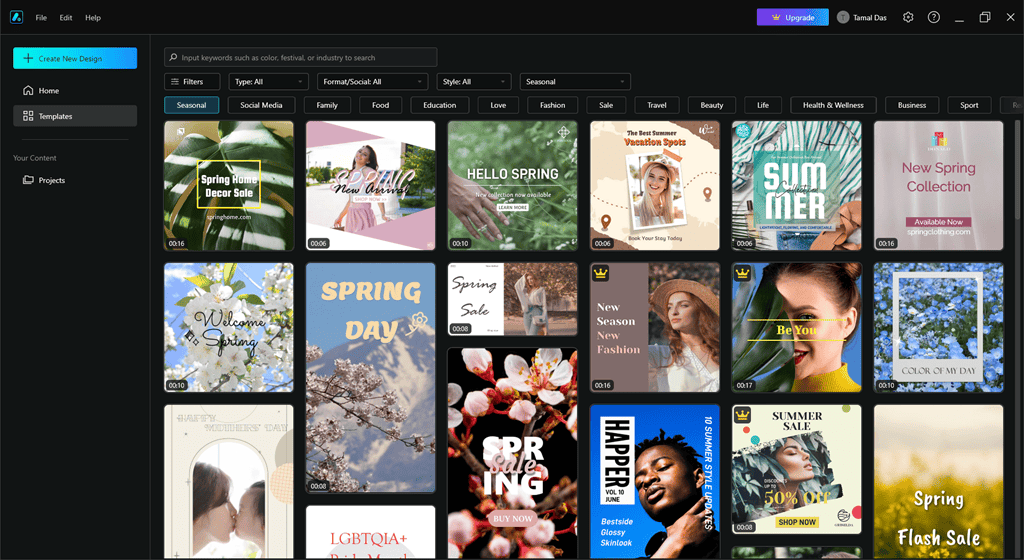
テンプレート ライブラリは膨大であるため、検索時間を節約するには、適切な並べ替えおよびフィルター コマンドを使用する必要があります。
フィルタリングには次のコンテンツ スタイルが付属しています。

- コンテンツタイプ: 選択できるオプションは、モーション グラフィックス、ビデオ、画像の 3 つです。
- アセット形式: スクエア、ロング、ワイドなどのオプションから選択できます。
- ソーシャルプラットフォーム: 現在、Facebook、TikTok、YouTube、Instagram、Twitter の 5 つのオプションがあります。
- カテゴリー: ゲーム、ペット、写真、美容、ファッション、愛、家族、食べ物など、20 のカテゴリから選択できます。
画像と動画のエクスポート
ビデオ編集と後処理の大きな課題は、生のプロジェクトを許容可能なビデオ形式にコンパイルすることです。 Director Suite 365 では、堅牢なコンテンツ エクスポート機能を使用してこれを容易にします。
スイートの特定のアプリには、上部のメニュー バーの左側に [エクスポート] ボタンが付いています。モーション ビデオ、画像、音楽などをレンダリングして保存するためのさまざまな機能にアクセスできます。
コンテンツのエクスポートに関連する設定は次のとおりです。
- 動画: このタブでは、次のようなさまざまなビデオ品質をカスタマイズできます。 フォーマット、コーデック、解像度、ビットレート、フレームレート、サラウンドサウンド。ここでプロジェクトの名前を変更したり、PC または Mac 上の出力ビデオ ディレクトリの場所を変更したりすることもできます。
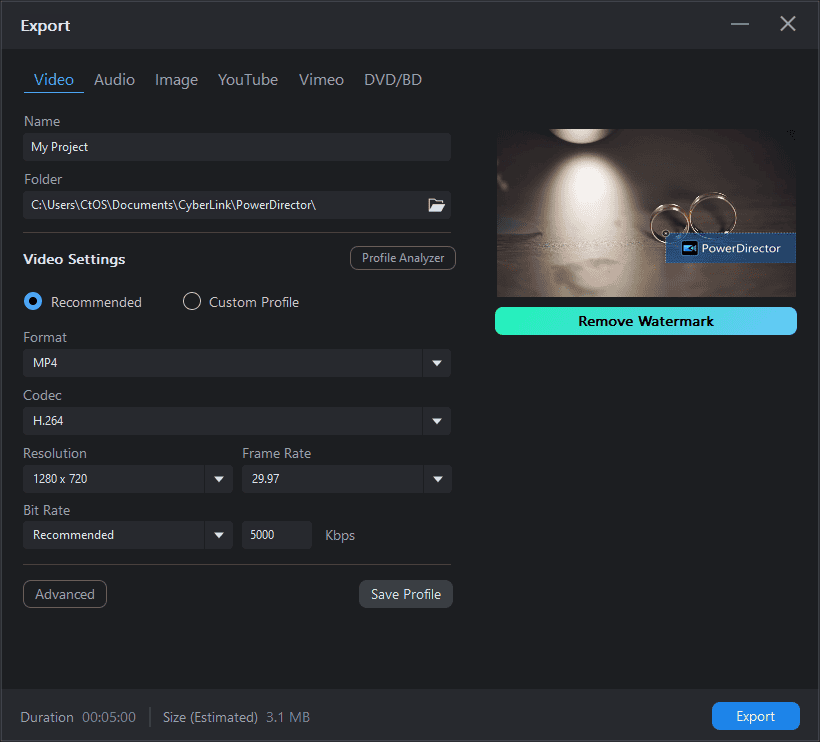
- 録音: ここでは、エクスポートするビデオの音楽品質をカスタマイズできます。設定には以下が含まれます フォーマット、コーデック、ステレオチャンネル、サラウンドサウンド, etc.
- イメージ: [画像] タブを使用すると、元のマルチメディア ファイルを構成する画像の個々のフレームの形式でビデオをエクスポートできます。カスタマイズ可能な画像設定は次のとおりです。 形式 (アニメーション GIF、アニメーション PNG など)、解像度、およびフレーム レート。
- ユーチューブ: このタブを使用すると、数回クリックするだけで PowerDirector ビデオを YouTube ビデオにすばやく変換できます。たとえば、プロファイル、タイトル、説明、表示設定を簡単に変更する必要があります。
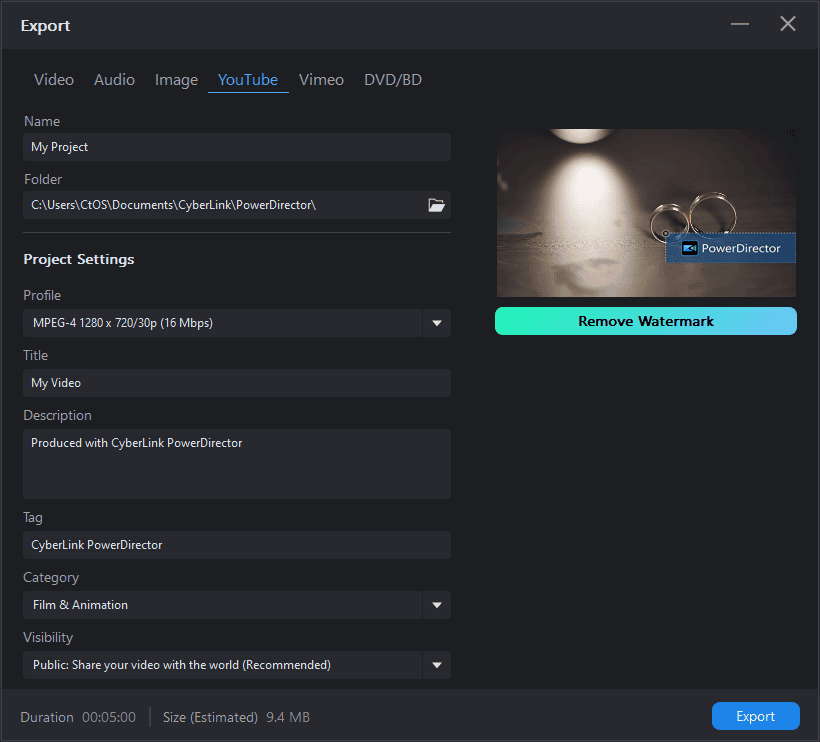
- Vimeo: [YouTube] タブと同様に、このタブでは出力ビデオを Vimeo 互換形式に変換できます。
BDまたはDVDマスタリング
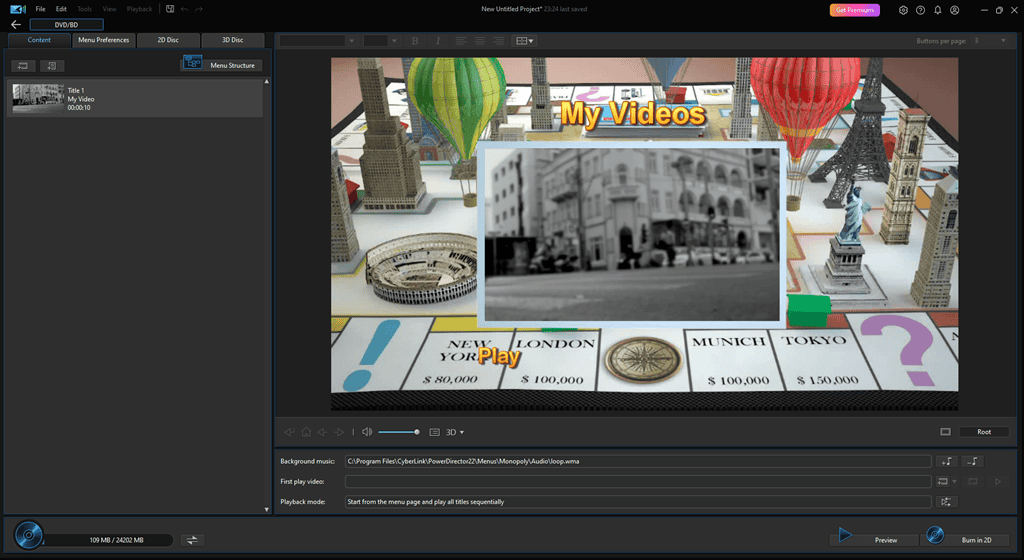
マルチメディア コンテンツを DVD または Blu-ray ディスクに書き込む場合は、コンテンツの先頭にインデックスまたはテーブルを追加するのが賢明です。
PowerDirector 365 を使用すると、別途購入する必要はなくなります。 DVDメニュー作成 ソフトウェア。 DVD/BD インターフェイスを使用して、優れたコンテンツ メニューを作成できます。
このツールを使用すると、メニューとともにコンテンツを 2D および 3D ディスクに書き込むこともできます。さまざまなディスク タイプに対して、次の品質設定から選択できます。
- ディスクフォーマット: Blu-ray ディスク、DVD、AVCHD 形式などのオプションからいずれかを選択します。
- 仮想ディスクと ISO: AVCHD オプションを使用して、リムーバブル ディスクやメモリー スティックにマルチメディアを書き込むことができます。
- ストレージ使用量: DVD と Blu-ray ディスクのさまざまなストレージ制限 (4.7 GB、8.5 GB、25 GB、50 GB、100 GB、128 GB など) から選択できます。
- ビデオ設定: MPEG-2、H.264、SD、HD などのビデオ エンコードと解像度のカスタマイズがあります。
- オーディオ設定: オーディオ トラックのエンコード品質を 2 チャンネル、ステレオ、7.1 チャンネル、5.1 チャンネルなどに変更することもできます。
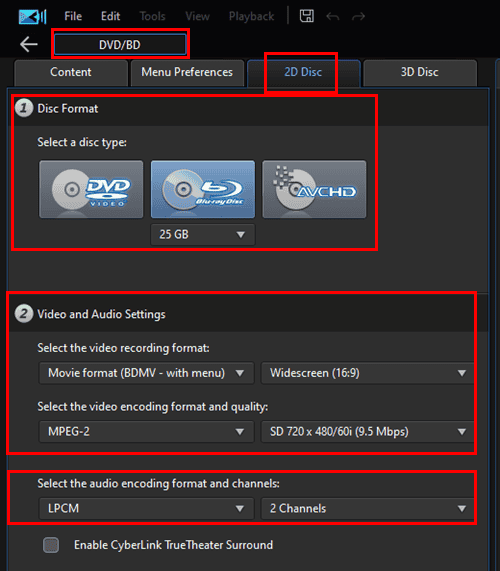
- コンテンツタブ: 動画や画像のリストを作成できます。コンテンツを上下に移動して、再生順序を変更できます。
- メニュー設定: このメニューを使用すると、内蔵 DVD メニューのいずれかを使用したり、CyberLink テンプレート サーバーからさらにメニューをダウンロードしたりできます。
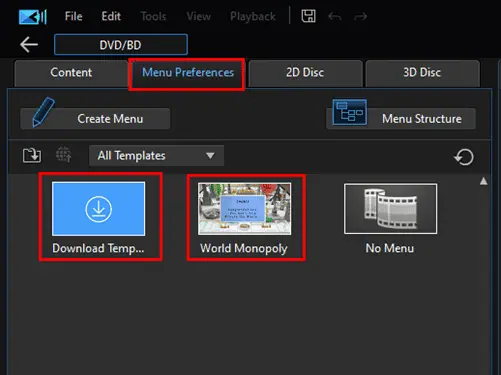
- DVD メニューのマスタリング: このインターフェイスを使用すると、メニューのバックグラウンドにオーディオを追加できます。独自のオーディオを選択することも、メニュー テンプレートに付属しているオーディオを使用することもできます。次に、リストの最初のビデオを選択したり、タイトルを順番に再生したりできます。
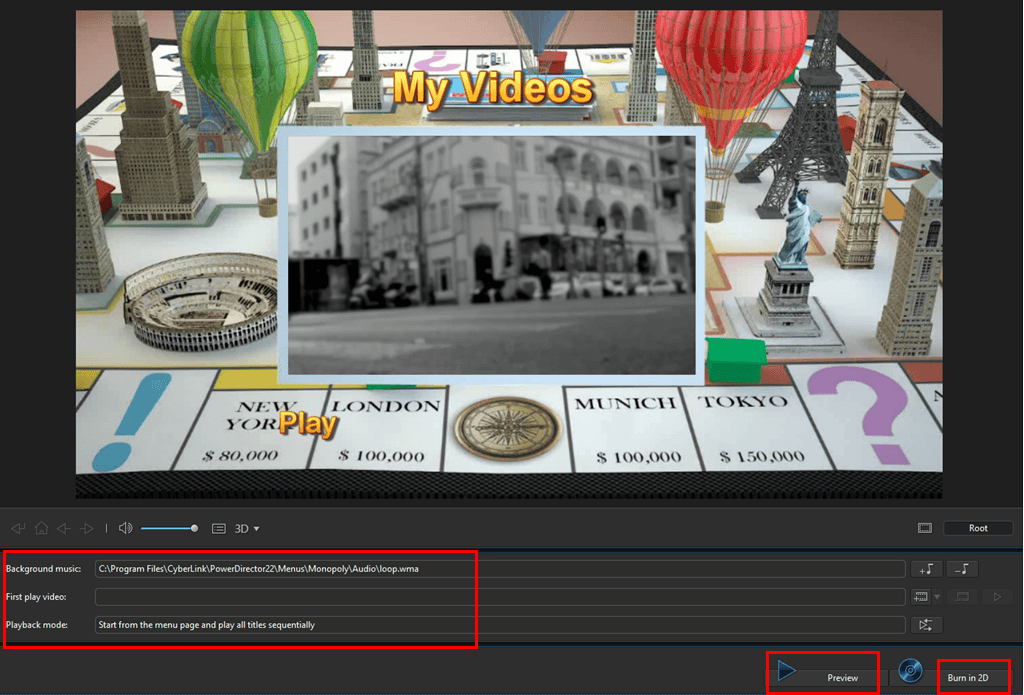
マルチメディア DVD メニューのカスタマイズが完了したら、DVD に書き込む前にメニューをシミュレートするプレビューを作成できます。メニューのデザインに満足している場合は、ディスクにコンテンツを書き込むために使用できる [2D で書き込み] または [3D で書き込み] ボタンがあります。
スマホアプリ
TikTok、Facebook、YouTube、Vimeo などのコンテンツを主にスマートフォンを使用して作成する場合は、Google Play および App Store から次のモバイル アプリを使用できます。
| ツール | プラットフォーム | 使用法 |
| PowerDirectorの | AndroidとiOS | コンテンツを PC または Mac にエクスポートせずに、スマートフォンで撮影したビデオを編集します。 |
| PhotoDirector | AndroidとiOS | スマートフォンのカメラで撮影した画像を編集して、DSLR のような品質を実現します。 |
| 昇進 | AndroidとiOS | スマートフォンを使用して魅力的なリールやストーリーを作成し、それらを YouTube や Facebook などに直接アップロードできます。 |
| アクションディレクター | Androidのみ | Go Proビデオ編集ツール。 |
Moto G72 スマートフォンに PowerDirector Android アプリをインストールして使用しました。ハードウェア リソースとデバイスの SOC 機能が限られているため、このツールの動作は遅いだろうと予想していました。しかし、このアプリの素晴らしいパフォーマンスには本当に驚きました。
これには、デスクトップ アプリにあるほぼすべての機能が含まれています。たとえば、1 が得られます。特殊なタスクに対応する 8 つのクイック ツール。主要なもののいくつかを以下に概説します。
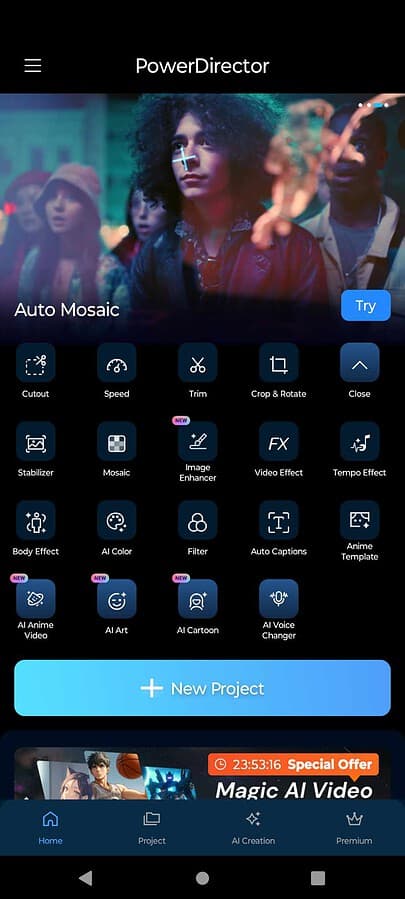
- 切り取る
- 速度
- トリム
- スタビライザー
- ビデオエフェクト
- テンポエフェクト
- ボディエフェクト
- AIアート
- Aiボイスチェンジャー
- AIアニメビデオ
ビデオ編集プロジェクトを開くと、1 つのタイムライン ビデオから開始します。後で、最大で挿入できます 100 のビデオおよびオーディオ トラック コンテンツをカスタマイズします。
短編、リール、または長編コンテンツに魅力的な導入部分を追加するには、 イントロ 以上から選択するボタン 100のイントロ.
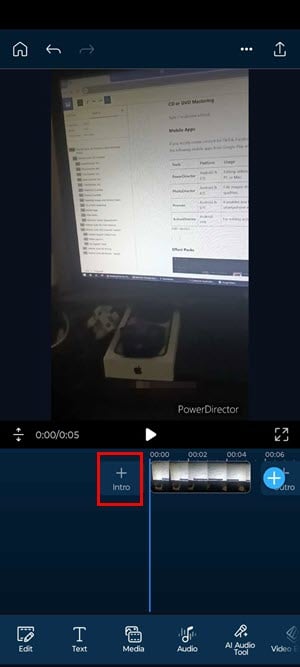
これらは次のようなニッチに広がっています お誕生日, 卒業, ビジネス, 設計, ファッション, ファミリー, ゲーム、 もっと。
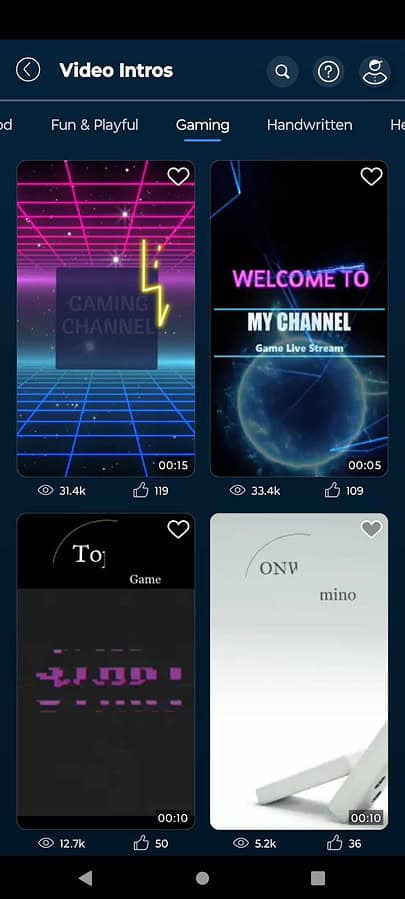
プロジェクトボードの下部には、 17 個の追加編集ツール、のような オーディオミキシング, FXレイヤー, フィルタ, AI効果, スピーチへのテキスト, 編集, テキスト、 もっと。
上記の編集ツールのいずれかにアクセスすると、さらに多くのオプションが表示されます。たとえば、リールにナレーション オーディオを追加する必要がありました。私は以下のオーディオ ツールを使用しました。それには 3 つのオプションがありました。 音楽, サウンドFX, ボイスオーバー.
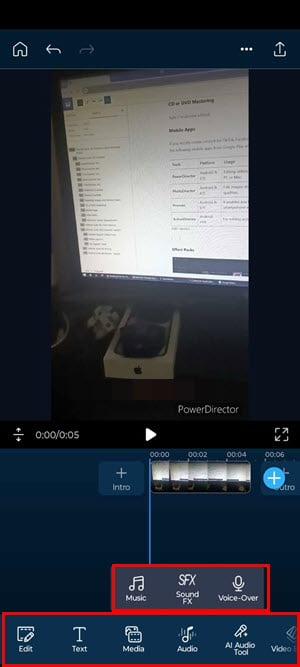
エフェクトパック
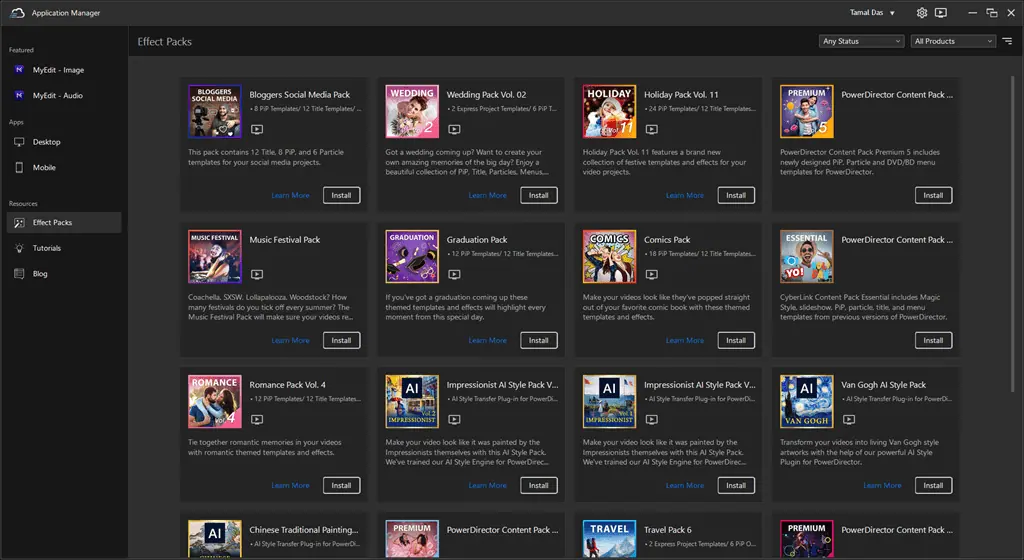
エフェクトパック は、特定のプロジェクト用のテンプレートのセットです。エフェクト パックには、次のクリエイティブ アセットの一部またはすべてが含まれます。
- PiP テンプレート
- メニューテンプレート
- タイトルテンプレート
- パーティクルテンプレート。
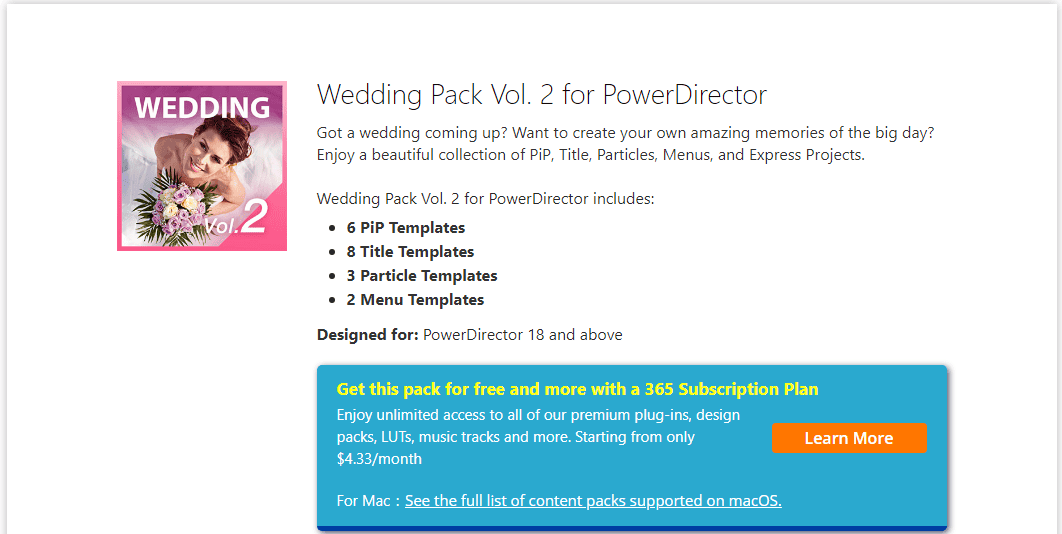
これらはから直接インストールできます。 CyberLinkアプリケーションマネージャ アプリ。一部のパックには、Director Suite 365 のプレミアム サブスクリプションが必要です。
インストールすると、PowerDirector、PhotoDirector、AudioDirector など、関連するすべてのアプリで関連するテンプレート アセットが見つかります。
執筆時点で見つけたのは、 18 種類のクリエイティブ アセット テンプレートのセット、よう:
- ブロガー ソーシャル メディア パック
- 音楽祭パック
- 卒業パック
- コミックパック
- 印象派 AI スタイルパック Vol. 2
たとえば、私がインストールしたのは、 ブロガー ソーシャル メディア パック Director Suite 365 インストール パッケージ内のエフェクト ライブラリ。これらのテンプレートは、 PowerDirector 365 テンプレート イントロリストのメニュー。カウントダウン、誕生日、ビジネスなど、他にもクールなエフェクト テンプレートがすでにありました。
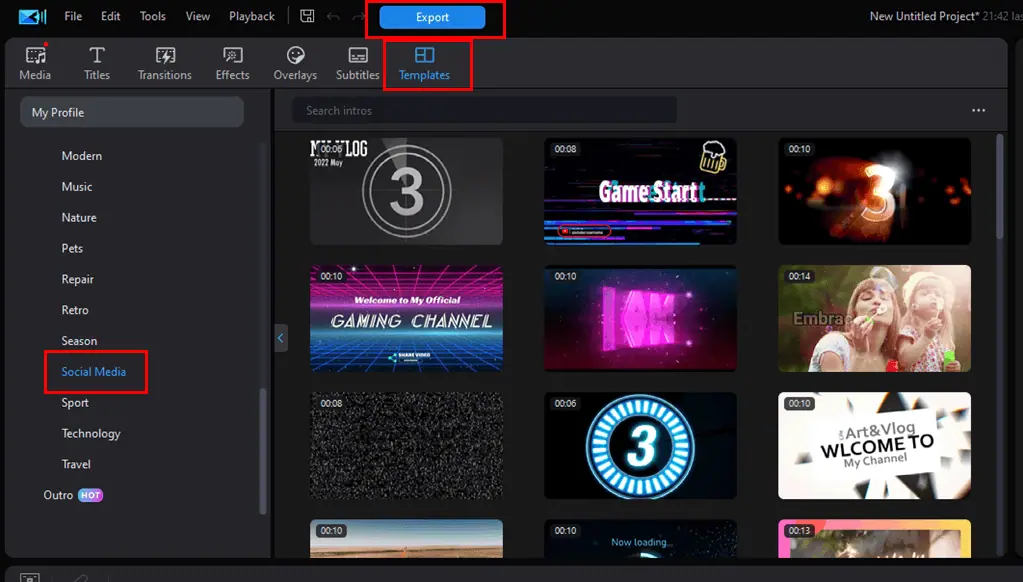
最小システム要件
サポートされているオペレーティング システムとデバイスは次のとおりです。
| オペレーティングシステムの種類 | 対応OS |
| Microsoft Windowsの | Win 7、Win 8、Win 8.1、Win 10、および Win 11。 AI 機能を使用するには、Win 10 および Win 11 が必須です。 |
| macOS | モハベ、カタリナ、ビッグサー、モントレー、ベンチュラ、ソノマ |
| Android | Android 8.0以降 |
| iOS | iOS 13.0以降およびiPadOS 13.0以降 |
Director Suite 365 Windows デスクトップ アプリを実行している場合、必要な最小システム仕様は次のとおりです。
- プロセッサ
- AMD Phenom® II以降
- AMD Ryzen™ 3 1200 以降
- AMD A8-7670K以降
- Intel Core™ iシリーズ以降
- Haswell (第 4 世代) プロセッサ Xeon および Core ブランドのみ
- グラフィックスプロセッサ
- 少なくとも 11 MB VGA VRAM を備えた DirectX 128 GPU
- AI プラグインを使用するには 2GB VGA VRAM 以上
- 室内エコー除去およびオーディオ/ビデオノイズ除去機能には、NVIDIA GeForce RTX 2060、TITAN RTX、および Quadro RTX 3000 以降
- システムメモリ(RAM)
- 標準サービスと機能には最低 4 GB が必要です
- ルームエコー除去とオーディオ/ビデオノイズ除去を利用するには、8 GB 以上
- AI スタイル転送、AI ボディ エフェクトなどの AI ツールには 8 GB 以上。
- 内部記憶装置: 10 GB 以上のハードディスク容量。画像やマルチメディアのレンダリングを高速化するには、HDD の代わりに NVMe SSD を使用する必要があります。
Director Suite 365 ユーザー インターフェイス
はっきり言っておきたいのは、ユーザーインターフェイスは 通常のビデオおよび画像編集ツールよりも少し複雑です.
まず、開発者は、すべての重要なマルチメディア モジュールを中央アプリケーションの下に含める必要がありました。これは、Adobe Premier などの主要なアプリではめったに見られません。 マイクロソフト クリップチャンプ, etc.
したがって、次のような名前の共通のランチャーまたは中央ソフトウェアが存在します。 CyberLinkアプリケーションマネージャ。アカウントのサインアップ、有料ライセンスのアクティベーション、モバイル アプリのインストール、デスクトップ アプリのインストールを処理します。
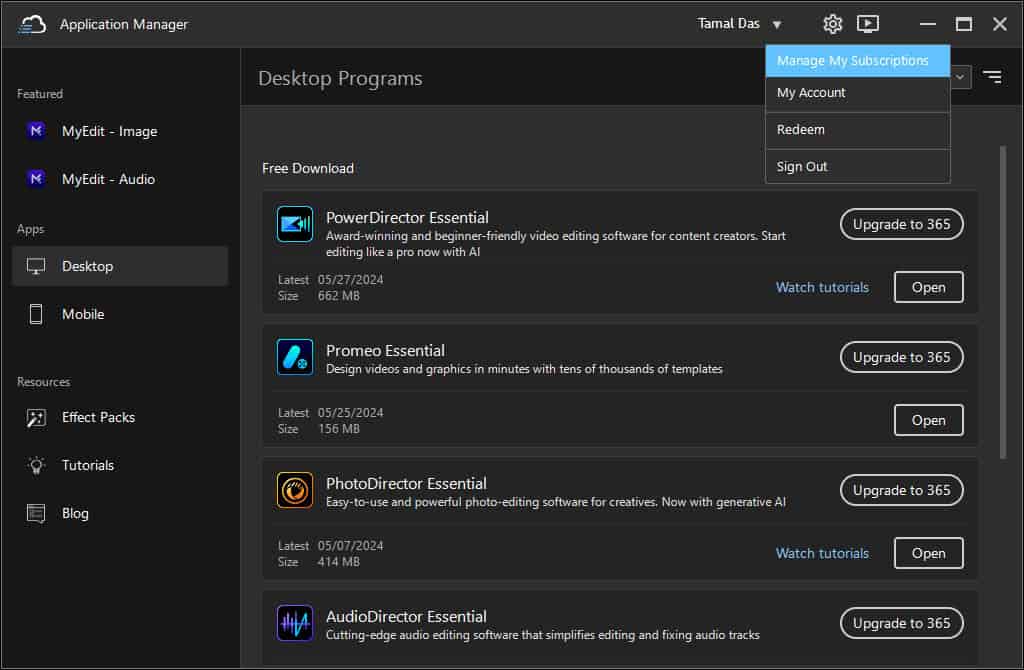
この初期 UI には、 エフェクト、チュートリアル、ブログ投稿へのリンク そのため、ツールにすぐに慣れることができます。
さて、あなたのサブスクリプションに応じて、 アプリケーションマネージャ インストールする必要があるコアツールを提案します。たとえば、個別のサブスクリプションのみを購入した場合、 PowerDirector 365、ツールはこのアプリのインストールを提案します。フリーウェア版を試しているだけの場合は、バンドル内のすべてのアプリをインストールしてチェックアウトするオプションが表示されます。
ビデオ編集ツールである PowerDirector Essential を使用したいとします。から開くことができます アプリ > デスクトップ > PowerDirector エッセンシャル.
アプリを初めて起動すると、 スプラッシュ画面/ランチャー。ここでは、AI ビデオ エディター、トリミング ツール、背景リムーバー、クローズド キャプション用の AI 音声テキスト変換など、最も一般的に使用されるサブ機能にアクセスできます。
ランチャーからアクセスするツールには、ガイド付きツアーが付属しています。テキスト ボックスまたは説明の吹き出しが表示されます。次の指示に進むには、それをクリックする必要があります。こうすることで、使用しようとしている機能をすぐに把握できます。
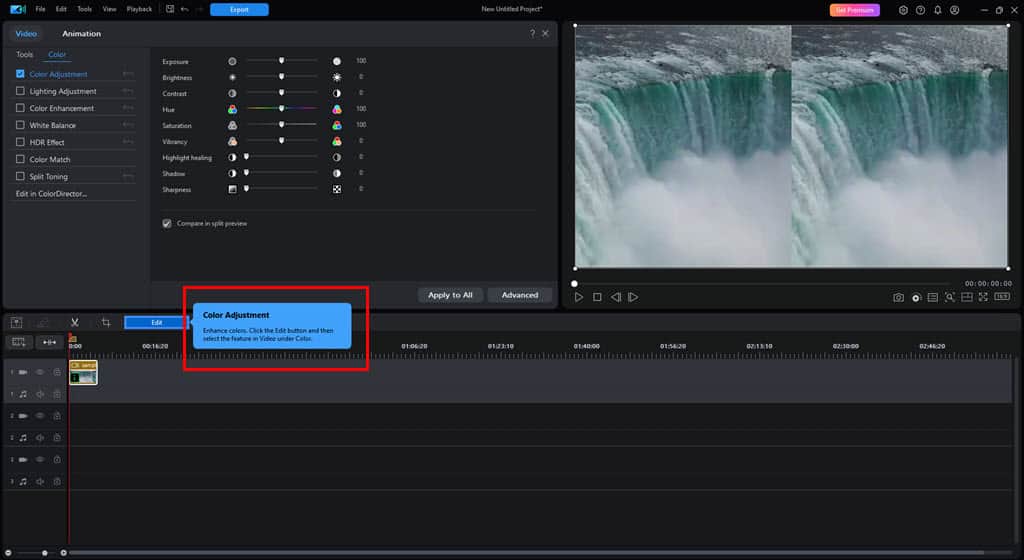
ユーザー エクスペリエンスの観点から、アプリにはさらなる作業が必要です。あるツールを初めて開いたときに 1 回だけではなく、クイック通知と指示をより頻繁に表示する必要があります。
また、複数のことを通過する必要があります チュートリアル および トレーニングビデオ プロのビデオ制作に必要な機能を学びます。
Director Suite 365 カスタマー サポート
ソフトウェアおよび請求の問題に関するサポートを受けるために選択できる連絡先オプションは次のとおりです。
サポートオンラインフォームへのお問い合わせ
あなたが訪問することができます CyberLink サポート ポータル リストされた問題の中から支援が必要な問題を選択してください。
- 製品の使用
- 購入と支払い
- アカウントとサブスクリプション
- ダウンロード、インストール、アクティベーション
選択した問題に応じて、オンライン フォームが開きます。主に次のデータが求められます。
- プラットフォーム
- プロダクト
- ソフトウェアバージョン
- 連絡先
- ハウツーやエラーなどのお問い合わせの種類
- 製品ソース
- オペレーティングシステム
レビュー中に、次のサポート リクエスト フォームを送信しました。
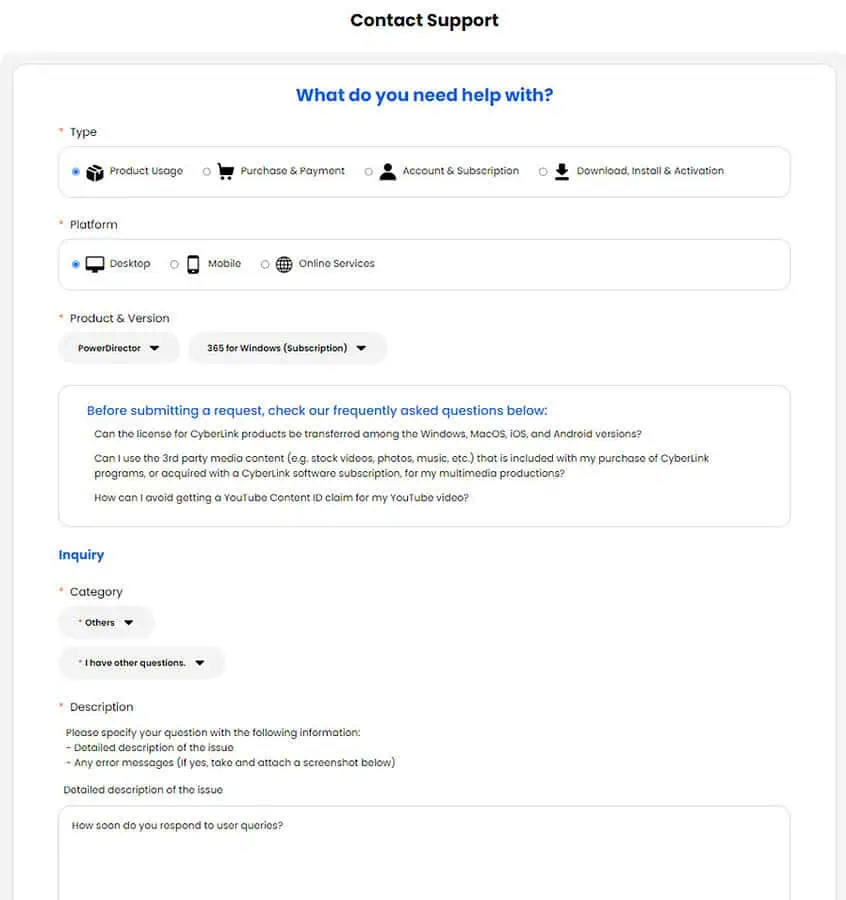
チケットを送信するとすぐに、CyberLink からこの件名で確認メールが届きました。
その後、サポートエージェントからメールが届きました。4時間未満。週末にサポートチームに連絡してみました。したがって、サポート チームは 1 週間中稼働しており、迅速に対応できると断言できます。
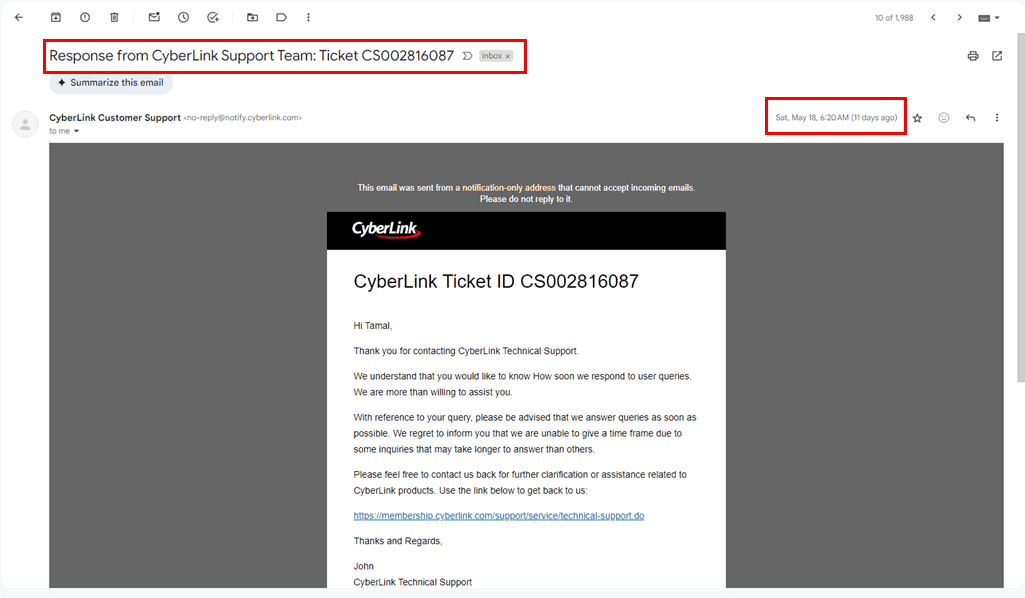
電話サポート
あなたがいるなら アメリカ or 近日発売予定、電話サポートを受けることができます。サポート番号は、 (+ 1)888-226-6030。電話サポートは月曜日から金曜日まで、次の時間帯でご利用いただけます。
- 午前 11:00 ~ 午後 8:00 (CST)
- 09:00 AM – 6:00 PM(PST)
- 午後 12:00 – 午後 9:00 (EST)
米国またはカナダ以外から電話をかける場合は、長距離通話料金または国際通話料金が請求されます。
私のサポートチケット
CyberLink またはその他のサービス プロバイダーから受信したサポート メールを誤って削除してしまうことがよくあります。 CyberLink はバックアップとして会話を 私のサポートチケット ポータル。
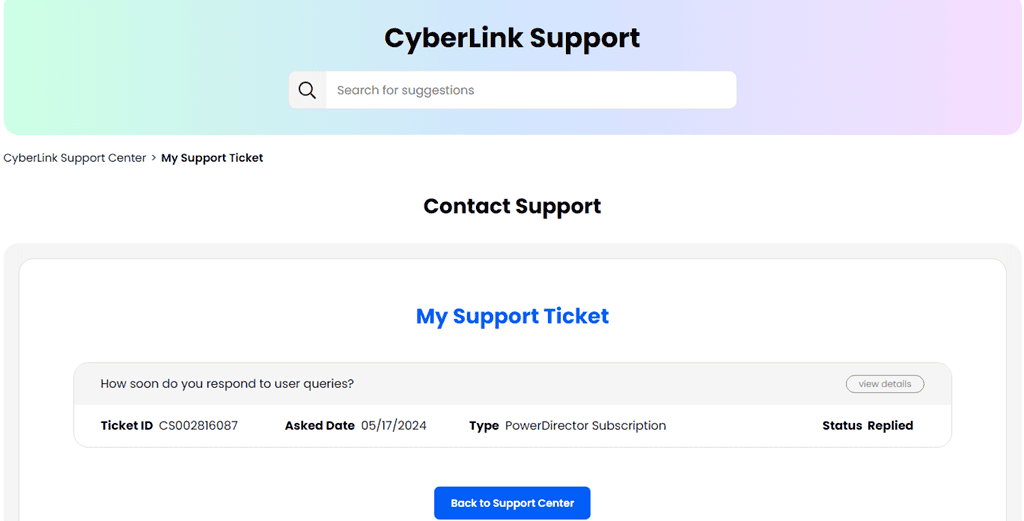
サブスクリプション電子メール アカウント、またはサポート チケットを開始したその他の電子メールを使用してログインできます。ログインに成功すると、履歴チケットの表が表示されます。
セットアップボタンをクリックすると、セットアップが開始されます 詳細を見る サポート件名の右側にあるボタンをクリックすると、電子メールの内容やイベントに関連するその他のデータにアクセスできます。
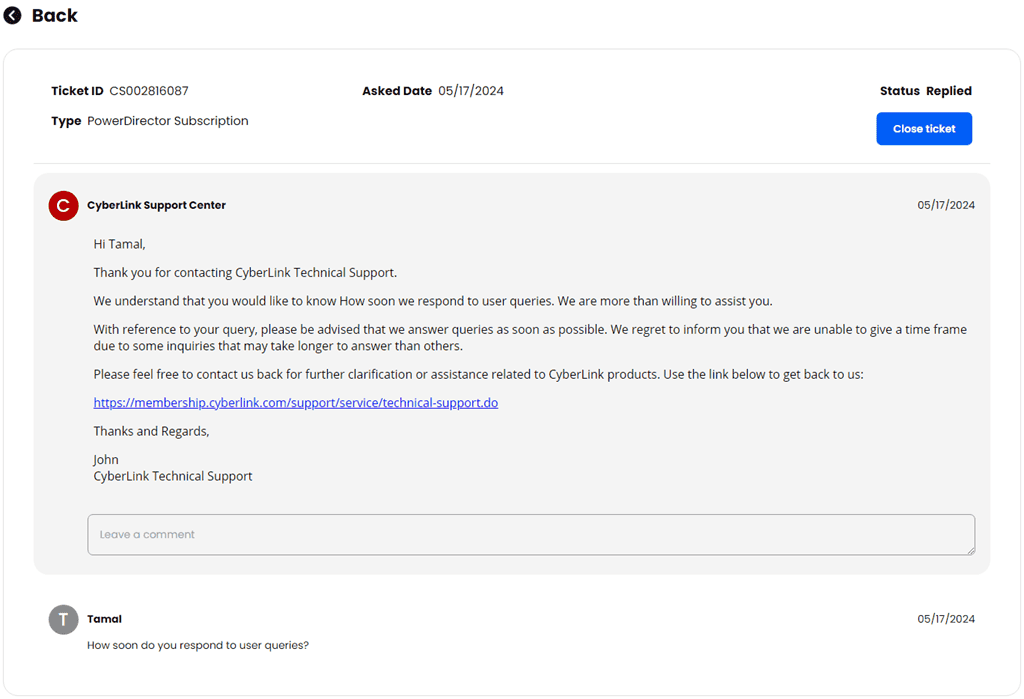
Director Suite 365 の価格
選択できる有料サブスクリプション オプションは次のとおりです。
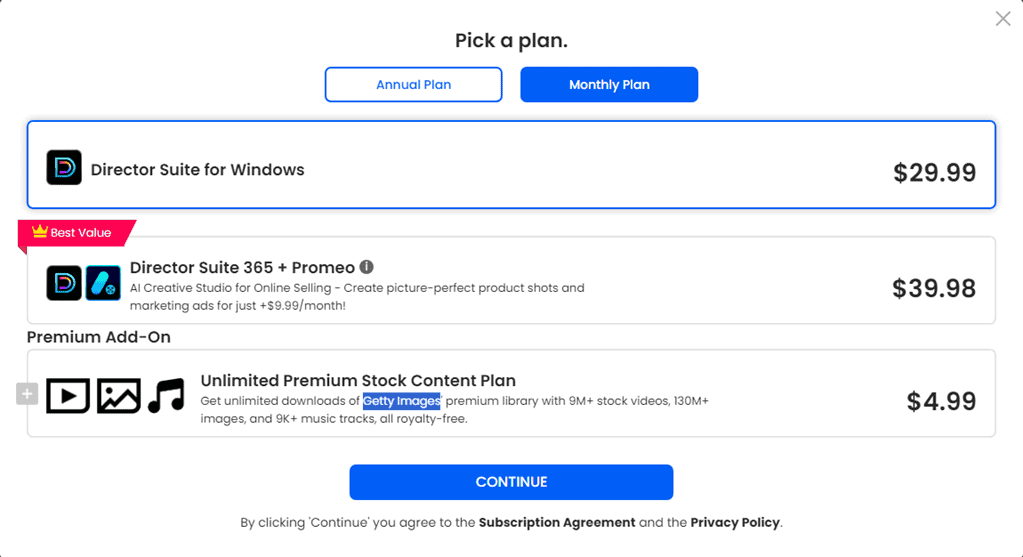
- Windows 用ディレクター スイート: 費用がかかる 月額$ 29.99.
- ディレクター スイート 365 + プロメオ: サブスクリプション オプションの開始時刻は次のとおりです 月額$ 39.98.
- 無制限のプレミアム ストック コンテンツ プラン (アドオン): 月額料金として、 $4.99では、1 か月間無制限の使用ライセンスでゲッティ イメージズのプレミアム コンテンツにアクセスできます。
これら 2 つのプライマリ サブスクリプションのいずれかを 1 年間購入すると、 25% 一律割引。リベートは季節限定です。
これらすべての購入品 自動的に更新される。 CyberLink の声明によると、CyberLink は事前に通知することなく、翌月または翌年のサブスクリプションを自動更新する場合があります。
したがって、払い戻しのために請求チームとのやり取りを避けるために、次のサイトにアクセスしてください。 サイバーリンク メンバー ゾーン ポータルを選択し、期限内にサブスクリプションをキャンセルしてください。
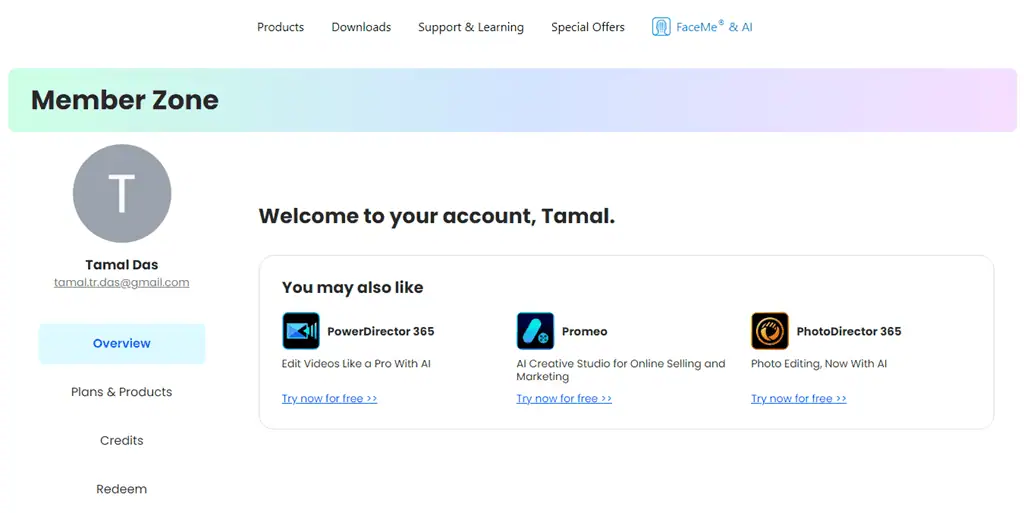
サイバーリンクが提供するのは、 30日間の返金保証 すべてのサブスクリプション製品の購入に対して。ただし、クレジットを一部使用した場合は、クレジットでの購入の返金は受けられません。
Director Suite 365 レビュー – 評決
手頃な価格のオールインワンのビデオ、オーディオ、画像編集ソフトウェアをお探しの場合は、Director Suite 365 が最適です。
あらゆる種類のユースケースに対応する、従来の編集ツールと AI を活用した編集ツールの両方を提供します。価格設定は柔軟で、外出先でプラットフォームを使用するためのモバイル アプリも入手できます。
唯一の難点はインターフェースで、少し複雑です。ただし、これはツールの機能の豊富さの反映でもあるため、レイアウトに慣れてしまえば、すべての編集ニーズに対応する強力なスーパー アプリが 1 つあることになります。
この Director Suite 365 のレビューは、ソフトウェアについて決めるのに役立ちましたか?コメントであなたの考えを共有してください!

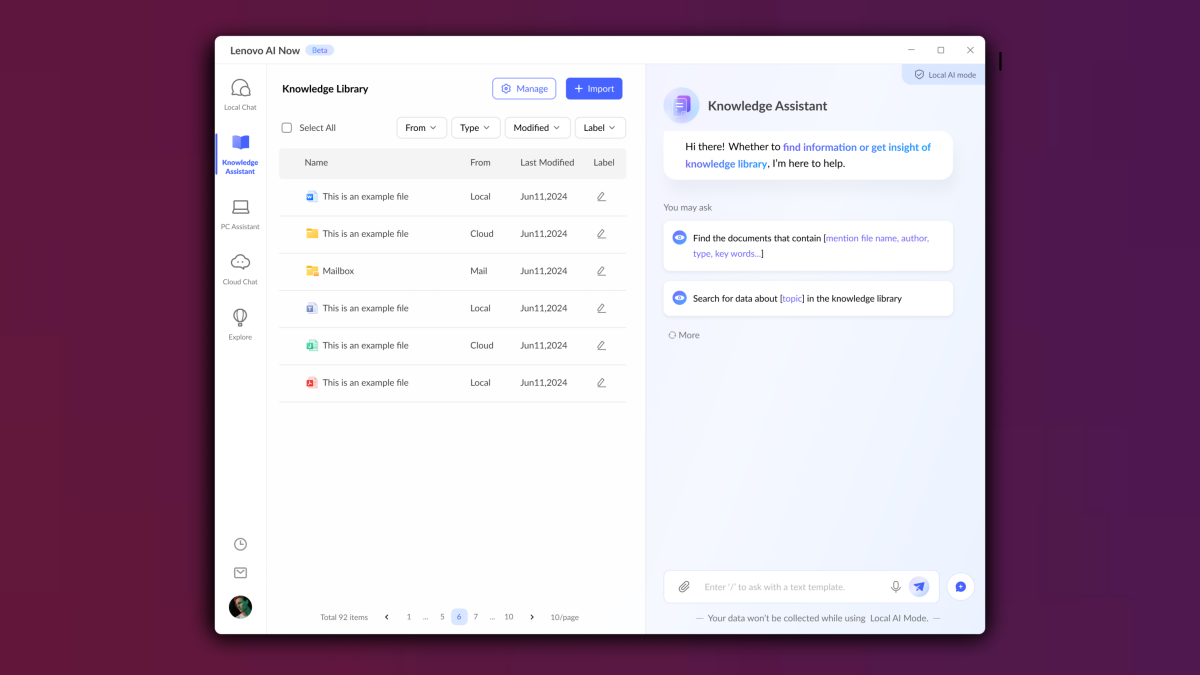

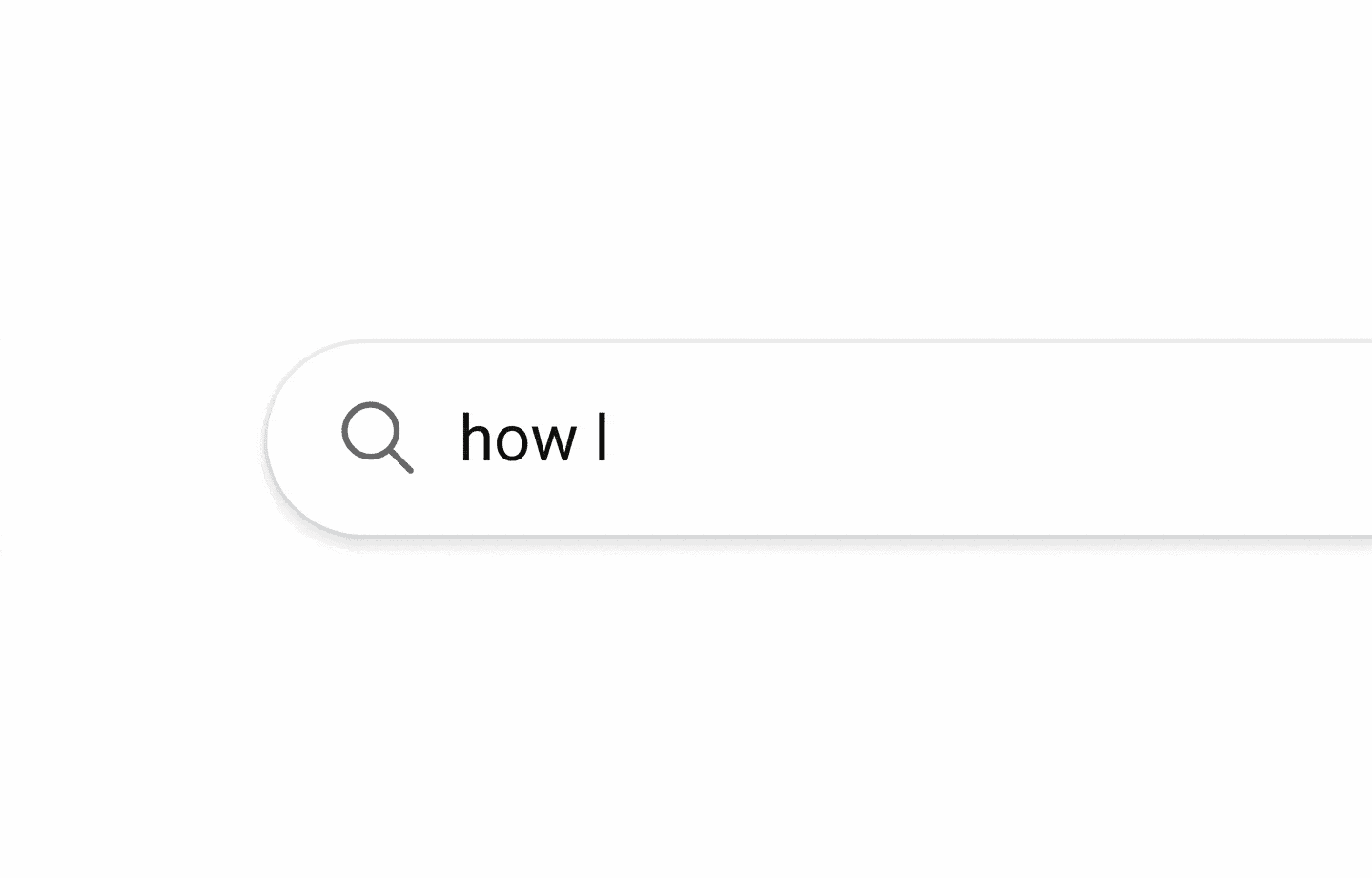
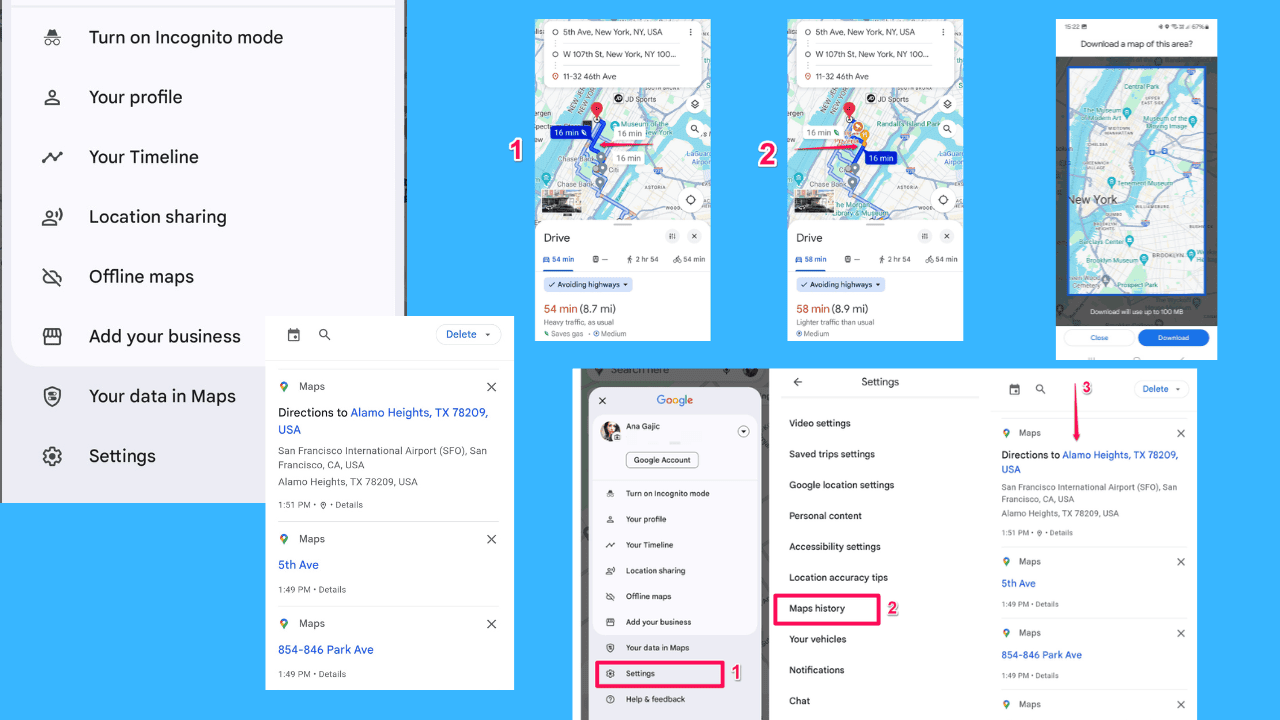

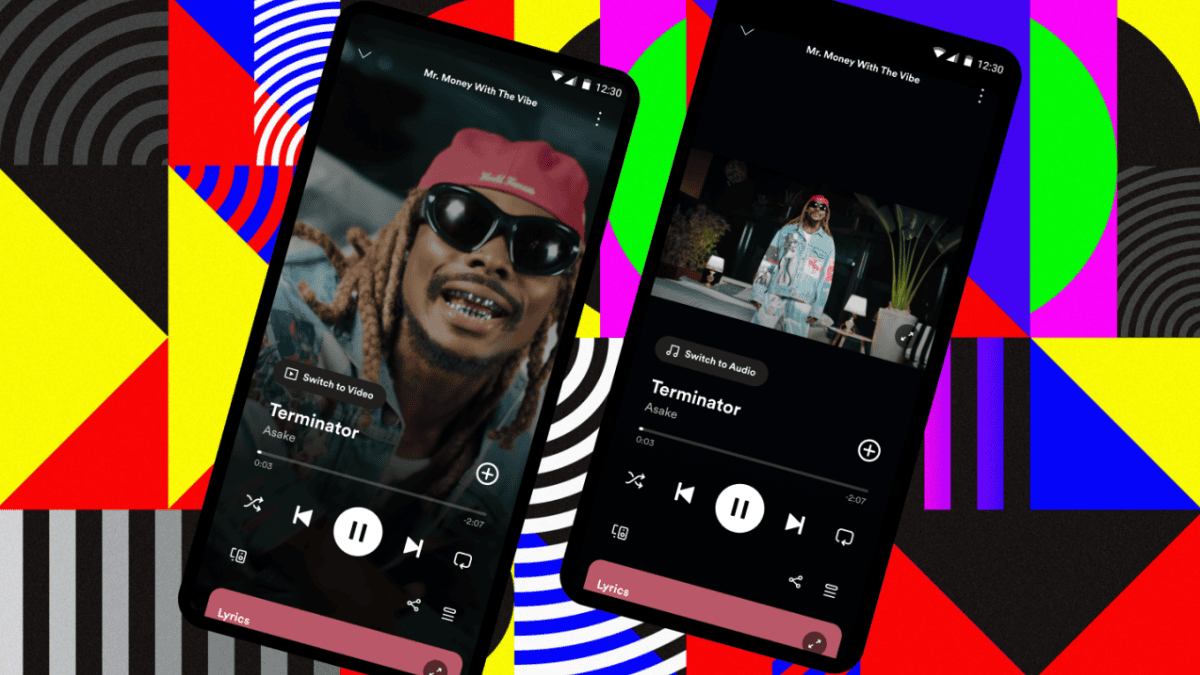

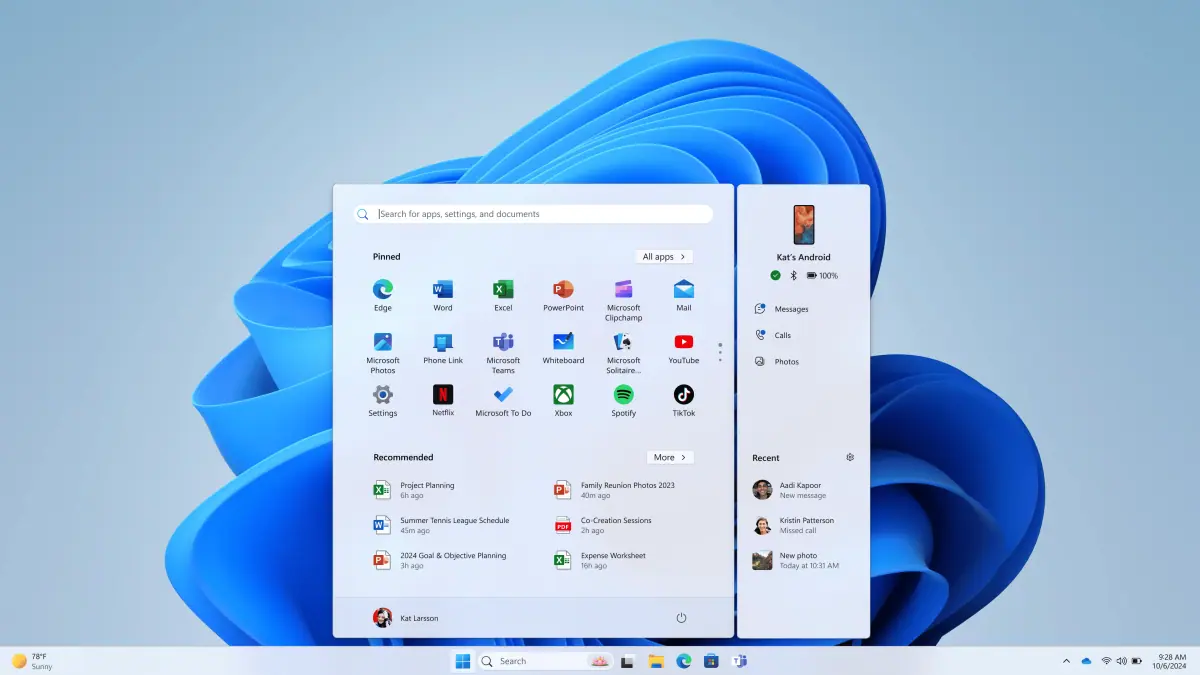
ユーザーフォーラム
0メッセージ